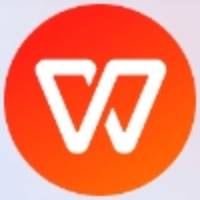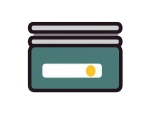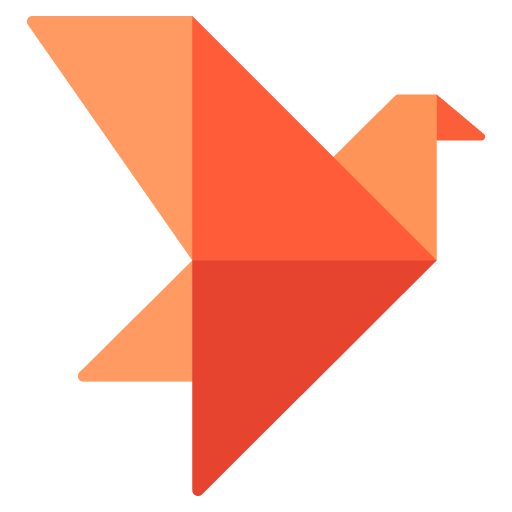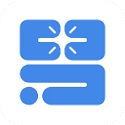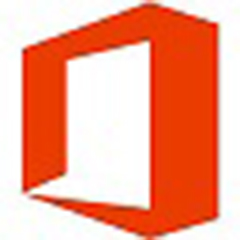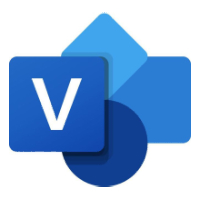本类推荐应用
-
安全下载
睿课课件制作工具
 大小:100.2MB更新时间:2024-06-21软件授权:国产软件
睿课课件制作工具是网梯科技开发的课件制作软件,用来制作课件,技术为课件制作提供了更多功能,可以进行后期编辑制作、三分屏课件模板、浏览器预览、无缝对接云盘等,制作课件好帮手。华军软件园为您提供睿课课件制作工具下载,快来体验吧! 软件特色 睿课提供课件后期编辑和制作、三分屏课件模板、浏览器预览、无缝对接云盘上传,支持一件分享课件、在移动设备观看课件等功能,是制作教学课件的所需工具。
大小:100.2MB更新时间:2024-06-21软件授权:国产软件
睿课课件制作工具是网梯科技开发的课件制作软件,用来制作课件,技术为课件制作提供了更多功能,可以进行后期编辑制作、三分屏课件模板、浏览器预览、无缝对接云盘等,制作课件好帮手。华军软件园为您提供睿课课件制作工具下载,快来体验吧! 软件特色 睿课提供课件后期编辑和制作、三分屏课件模板、浏览器预览、无缝对接云盘上传,支持一件分享课件、在移动设备观看课件等功能,是制作教学课件的所需工具。 -
安全下载
Draw.io Desktop
 大小:92.7MB更新时间:2024-06-21软件授权:国产软件
Draw.ioDesktop是一款在线云绘图软件,现在已经推出了桌面版,对于很多办公人士而言画张流程图可以轻松的罗列整个流程,比使用文字或者幻灯片制作简单并且容易理解。华军软件园为您提供Draw.ioDesktop下载,快来体验吧! Draw.ioDesktop软件特色 1.从模版快速启动 比如,今天你要画个泳道流程图,你可以点击模版,更换内容即可: 要不要这么方便? 当然,有些场景往往会从空白模版启动——因为更有想象力。 2.丰富的组件供你挑选使用 在页面左侧点击:MoreShaps,可以从众多组件库里挑选。 还是找不到所需的组件怎么办? 你甚至还可以自己导入所需的组件: 3.文件保存 Draw.io可以让我们保存文件到Dropbox,或者点击Command+s保存到本地,存储为XML文件。下次可以直接从XML文件打开哦。 Draw.ioDesktop更新日志 开发GG说这次真的没有bug了~ 华军小编推荐: 小编保证,只要你用上了Draw.ioDesktop,如果不喜欢你过来打我!小编还为您准备了{recommendWords}
大小:92.7MB更新时间:2024-06-21软件授权:国产软件
Draw.ioDesktop是一款在线云绘图软件,现在已经推出了桌面版,对于很多办公人士而言画张流程图可以轻松的罗列整个流程,比使用文字或者幻灯片制作简单并且容易理解。华军软件园为您提供Draw.ioDesktop下载,快来体验吧! Draw.ioDesktop软件特色 1.从模版快速启动 比如,今天你要画个泳道流程图,你可以点击模版,更换内容即可: 要不要这么方便? 当然,有些场景往往会从空白模版启动——因为更有想象力。 2.丰富的组件供你挑选使用 在页面左侧点击:MoreShaps,可以从众多组件库里挑选。 还是找不到所需的组件怎么办? 你甚至还可以自己导入所需的组件: 3.文件保存 Draw.io可以让我们保存文件到Dropbox,或者点击Command+s保存到本地,存储为XML文件。下次可以直接从XML文件打开哦。 Draw.ioDesktop更新日志 开发GG说这次真的没有bug了~ 华军小编推荐: 小编保证,只要你用上了Draw.ioDesktop,如果不喜欢你过来打我!小编还为您准备了{recommendWords} -
安全下载
智法笔录软件
 大小:19.8MB更新时间:2024-06-20软件授权:国产软件
智法笔录软件适应于司法、公安、检察院、海关,行政等需要笔录场景的部门。用户只需提供笔录word或pdf文件格式,通过后台配置即可制作笔录。 相比传统word文件方式笔录,智法笔录具有数据库管理笔录以方便用户查删改,经典案例保存、借鉴节省用户输入工作量,电子签名后直接打印上传存档减少办公流程,数据加密提供安全保障,语音输入文字、音视频录制、法律智能查询(输入关键字即可搜出相关法律条例)等特点。 智法笔录软件更新日志 开发GG说这次真的没有bug了~ 华军小编推荐: 看到上面这么多功能介绍是不是已经眼花缭乱,那就赶快下载智法笔录软件吧。本站还提供{recommendWords}等供您下载。
大小:19.8MB更新时间:2024-06-20软件授权:国产软件
智法笔录软件适应于司法、公安、检察院、海关,行政等需要笔录场景的部门。用户只需提供笔录word或pdf文件格式,通过后台配置即可制作笔录。 相比传统word文件方式笔录,智法笔录具有数据库管理笔录以方便用户查删改,经典案例保存、借鉴节省用户输入工作量,电子签名后直接打印上传存档减少办公流程,数据加密提供安全保障,语音输入文字、音视频录制、法律智能查询(输入关键字即可搜出相关法律条例)等特点。 智法笔录软件更新日志 开发GG说这次真的没有bug了~ 华军小编推荐: 看到上面这么多功能介绍是不是已经眼花缭乱,那就赶快下载智法笔录软件吧。本站还提供{recommendWords}等供您下载。 -
安全下载
WPS Office 海外版
 大小:102MB更新时间:2024-06-20软件授权:国产软件
WPS即WPSOffice由金山软件出品发行可以实现办公软件常用的文字、表格、演示等多种功能。内存占用低,运行速度快,体积小巧。WPSOffice海外版具有强大插件平台支持,免费提供海量在线存储空间及文档模板。该软件不仅支持多人同时在线办公,而且还能够支持浏览各种文件,使用起来非常方便。喜欢WPSOffice的朋友快来华军软件园下载体验吧! wpsoffice海外版功能介绍 1、独创的KRM版权保护技术,文件授权范围随需指定随需应动、无限扩展以想到就能做到为追求的应用无限扩展设置 2、跨平台应用,不论是Windows还是Linux平台,完美应用无障碍。 3、按照MSAPI定义和实现的二次开发接口高达250个类,无限扩展用户个性化定制和应用开发的需求。 4、无缝链接电子政务,文件随需飞翔政府内网中。 5、可扩展的插件机制,无限扩展大程序员想象和创造空间。 6、无隔阂兼容MS-Office加密信息、宏文档内容互联、知识分享——以提升效率为核心的互联网应用。 7、网聚智慧的多彩网络互动平台,单一用户随需随时分享天下人知识积累,悠然制作精美文档。 8、便捷的自动在线升级功能,无需用户动手,实时分享新技术成果。 9、支持126种语言应用,包罗众多生僻小语种,保证文件跨国、跨地区自主交流。 10、WPS文字提供带圈字符、合并字符、艺术字、立体效果功能,用户娱乐中处理文字。 11、体察到pdf文件已经成为全球流行的文件格式,开发应用支持直接输出PDF文件技术中文特色、安全易用——以体贴入微为目标的中文特色和人性化易用设计。 12、文本框间文字绕排、稿纸格式、斜线表格、文字工具、中文项目符号、电子表格支持中文纸张规格等中文特色一一体现,足量尊重中文使用者习惯。 13、电子表格里面智能收缩、表格操作的即时效果预览和智能提示、全新的度量单位控件、批注筐里面可以显示作者等人性化的易用设计,以用户为本新添功能、快乐体验——数百种新添功能,用户舒适享受办公乐趣。 14、WPS演示添加34种动画方案选择、30种自定义动画效果,演示制作播放成为一种游戏。 15、WPS表格支持手动顺序双面打印、手动逆序双面打印、拼页打印、反片打印应用,用户想怎么打,就怎么打。 wpsoffice海外版软件特色 【小身材,大能量】 -体积轻巧:文字、表格、演示、PDF、流程图、思维导图六种效率工具占用存储空间不超过800M。 -兼容能力强大:全面支持市面主流格式,包括但不限于doc、docx、dot、dotx、docm、dotm、wps、wpt、rtf、txt、 xml、mht、htm、html、mhtml、log、xls、xlt、xlsx、xlsm、xltx、csv、etx、ett、et、elt、dif、log、xlw、dbf、 dps、dpt、ppt、pot、pps、pptx、pptm、potx、potm、ppsx、pps、pdf等。 -稻壳模板:联合上万名签约设计师打造专业模板素材库,覆盖行政、财务、党政、教育、医疗、金融、IT、房产、影视、娱乐等行业各类场景。 【文献阅读、学习笔记、论文撰写】 -pdf编辑批注:按需编辑文本图片和页面,还可以签名随意画和涂改。 -划词翻译全文翻译:精准取词,多种语言权威释义。 -文字识别OCR:专业扫描提取文字,所见即所得。 -论文撰写利器:Endnote、LaTex、智能目录。 -论文查重:PaperPass、万方数据等多家知名查重品牌官方合作。 【实用工具、精美模板、远程办公】 -思维导图和流程图:梳理思路,清晰描述复杂逻辑和任务。 -常用格式转换:Word/Excel/PPT/PDF/图片/纯图/长图各类文档相互转换。 -整理工作区:分屏功能再扩展,快速调整工作区所在位置,多任务并行没在怕。 -Apple设备无缝衔接:接力功能、随航功能、连续互通相机、云剪贴板。 -海量素材:800多万份在线模板,还有字库、艺术字、图标、图片、图表、关系图等。 -快速制作精美图片:包括但不限于公众号封面、海报、壁纸、朋友圈、名片、邀请函、简历等。 -远程办公你需要的:多人会议、团队文档共享和在线编辑、表单考勤收集数据、日历便签、日报/会议/汇报/项目管理模板。 【文字】 -新建Word文档功能; -支持.doc.docx.dot.dotx.wps.wpt文件格式的打开,包括加密文档; -支持对文档进行查找替换、修订、字数统计、拼写检查等操作; -编辑模式下支持文档编辑,文字、段落、对象属性设置,插入图片等功能; -阅读模式下支持文档页面放大、缩小,调节屏幕亮度,增减字号等功能; -支持批注、水印、OLE对象的显示; -LaTeX公式、MathEdit公式、Endnote基础功能、智能目录、全文翻译。 【表格】 -新建Excel文档功能; -支持xls、xlt、xlsx、xltx、et、ett格式的查看,包括加密文档; -支持sheet切换、筛选、显示隐藏的sheet、行、列; -支持醒目阅读——表格查看时,支持高亮显示活动单元格所在行列; -支持在表格中查看批注; -导入数据; -快速合并和拆分表格。 【演示】 -新建PPT幻灯片功能; -支持.ppt.pptx.pot.potx.pps.dps.dpt文件格式的打开和播放,包括加密文档; -各种动画效果,并支持声音和视频的播放; -编辑模式下支持文档编辑,文字、段落、对象属性设置,插入图片等功能; -智能图形SmartArt; -分页插图。 【PDF】 -浏览/编辑PDF文档中的文字/图片; -多种翻页效果,支持夜间模式; -页面插入、提取、替换、裁剪; -添加书签,管理书签; -编辑页眉、页脚、页码; -高亮文本、批注、随意画、涂改液功能; -签名、添加水印和文档加密; -划词翻译、全文翻译; -PDF转Word/Excel/PPT/TXT/图片/纯图/长图,PDF拆分/合并; -文档压缩。 WPSOffice海外版更新日志: 日日夜夜的劳作只为你可以更快乐 嘛咪嘛咪哄~bug通通不见了! 华军小编推荐: 在您使用WPSOffice之后,我想您可能还会需要{recommendWords}等软件,快来{zhandian}下载使用吧!
大小:102MB更新时间:2024-06-20软件授权:国产软件
WPS即WPSOffice由金山软件出品发行可以实现办公软件常用的文字、表格、演示等多种功能。内存占用低,运行速度快,体积小巧。WPSOffice海外版具有强大插件平台支持,免费提供海量在线存储空间及文档模板。该软件不仅支持多人同时在线办公,而且还能够支持浏览各种文件,使用起来非常方便。喜欢WPSOffice的朋友快来华军软件园下载体验吧! wpsoffice海外版功能介绍 1、独创的KRM版权保护技术,文件授权范围随需指定随需应动、无限扩展以想到就能做到为追求的应用无限扩展设置 2、跨平台应用,不论是Windows还是Linux平台,完美应用无障碍。 3、按照MSAPI定义和实现的二次开发接口高达250个类,无限扩展用户个性化定制和应用开发的需求。 4、无缝链接电子政务,文件随需飞翔政府内网中。 5、可扩展的插件机制,无限扩展大程序员想象和创造空间。 6、无隔阂兼容MS-Office加密信息、宏文档内容互联、知识分享——以提升效率为核心的互联网应用。 7、网聚智慧的多彩网络互动平台,单一用户随需随时分享天下人知识积累,悠然制作精美文档。 8、便捷的自动在线升级功能,无需用户动手,实时分享新技术成果。 9、支持126种语言应用,包罗众多生僻小语种,保证文件跨国、跨地区自主交流。 10、WPS文字提供带圈字符、合并字符、艺术字、立体效果功能,用户娱乐中处理文字。 11、体察到pdf文件已经成为全球流行的文件格式,开发应用支持直接输出PDF文件技术中文特色、安全易用——以体贴入微为目标的中文特色和人性化易用设计。 12、文本框间文字绕排、稿纸格式、斜线表格、文字工具、中文项目符号、电子表格支持中文纸张规格等中文特色一一体现,足量尊重中文使用者习惯。 13、电子表格里面智能收缩、表格操作的即时效果预览和智能提示、全新的度量单位控件、批注筐里面可以显示作者等人性化的易用设计,以用户为本新添功能、快乐体验——数百种新添功能,用户舒适享受办公乐趣。 14、WPS演示添加34种动画方案选择、30种自定义动画效果,演示制作播放成为一种游戏。 15、WPS表格支持手动顺序双面打印、手动逆序双面打印、拼页打印、反片打印应用,用户想怎么打,就怎么打。 wpsoffice海外版软件特色 【小身材,大能量】 -体积轻巧:文字、表格、演示、PDF、流程图、思维导图六种效率工具占用存储空间不超过800M。 -兼容能力强大:全面支持市面主流格式,包括但不限于doc、docx、dot、dotx、docm、dotm、wps、wpt、rtf、txt、 xml、mht、htm、html、mhtml、log、xls、xlt、xlsx、xlsm、xltx、csv、etx、ett、et、elt、dif、log、xlw、dbf、 dps、dpt、ppt、pot、pps、pptx、pptm、potx、potm、ppsx、pps、pdf等。 -稻壳模板:联合上万名签约设计师打造专业模板素材库,覆盖行政、财务、党政、教育、医疗、金融、IT、房产、影视、娱乐等行业各类场景。 【文献阅读、学习笔记、论文撰写】 -pdf编辑批注:按需编辑文本图片和页面,还可以签名随意画和涂改。 -划词翻译全文翻译:精准取词,多种语言权威释义。 -文字识别OCR:专业扫描提取文字,所见即所得。 -论文撰写利器:Endnote、LaTex、智能目录。 -论文查重:PaperPass、万方数据等多家知名查重品牌官方合作。 【实用工具、精美模板、远程办公】 -思维导图和流程图:梳理思路,清晰描述复杂逻辑和任务。 -常用格式转换:Word/Excel/PPT/PDF/图片/纯图/长图各类文档相互转换。 -整理工作区:分屏功能再扩展,快速调整工作区所在位置,多任务并行没在怕。 -Apple设备无缝衔接:接力功能、随航功能、连续互通相机、云剪贴板。 -海量素材:800多万份在线模板,还有字库、艺术字、图标、图片、图表、关系图等。 -快速制作精美图片:包括但不限于公众号封面、海报、壁纸、朋友圈、名片、邀请函、简历等。 -远程办公你需要的:多人会议、团队文档共享和在线编辑、表单考勤收集数据、日历便签、日报/会议/汇报/项目管理模板。 【文字】 -新建Word文档功能; -支持.doc.docx.dot.dotx.wps.wpt文件格式的打开,包括加密文档; -支持对文档进行查找替换、修订、字数统计、拼写检查等操作; -编辑模式下支持文档编辑,文字、段落、对象属性设置,插入图片等功能; -阅读模式下支持文档页面放大、缩小,调节屏幕亮度,增减字号等功能; -支持批注、水印、OLE对象的显示; -LaTeX公式、MathEdit公式、Endnote基础功能、智能目录、全文翻译。 【表格】 -新建Excel文档功能; -支持xls、xlt、xlsx、xltx、et、ett格式的查看,包括加密文档; -支持sheet切换、筛选、显示隐藏的sheet、行、列; -支持醒目阅读——表格查看时,支持高亮显示活动单元格所在行列; -支持在表格中查看批注; -导入数据; -快速合并和拆分表格。 【演示】 -新建PPT幻灯片功能; -支持.ppt.pptx.pot.potx.pps.dps.dpt文件格式的打开和播放,包括加密文档; -各种动画效果,并支持声音和视频的播放; -编辑模式下支持文档编辑,文字、段落、对象属性设置,插入图片等功能; -智能图形SmartArt; -分页插图。 【PDF】 -浏览/编辑PDF文档中的文字/图片; -多种翻页效果,支持夜间模式; -页面插入、提取、替换、裁剪; -添加书签,管理书签; -编辑页眉、页脚、页码; -高亮文本、批注、随意画、涂改液功能; -签名、添加水印和文档加密; -划词翻译、全文翻译; -PDF转Word/Excel/PPT/TXT/图片/纯图/长图,PDF拆分/合并; -文档压缩。 WPSOffice海外版更新日志: 日日夜夜的劳作只为你可以更快乐 嘛咪嘛咪哄~bug通通不见了! 华军小编推荐: 在您使用WPSOffice之后,我想您可能还会需要{recommendWords}等软件,快来{zhandian}下载使用吧! -
安全下载
论文抽屉
 大小:9.51MB更新时间:2024-06-19软件授权:国产软件
论文抽屉应用程序,简称TAD,是专门针对毕业论文或科技报告的编辑、排版、查重和改重而开发的一款Office插件,易学易用、功能卓越,为大学生的毕业论文和科研人员的科技报告提供一站式解决方案(配合2007及以上版本的Word或2016及以上版本的WPS使用)。论文格式快速编排助手应用程序是专门针对学位论文、学术论文、科技报告等文档的高效排版而开发的一款桌面应用程序,通过它可一键创建标准格式的论文模板,一键为图片、表格及公式插入题注或交叉引用,一键编辑参考文献,一键插入脚注注释,智能记录文档位置,智能插入纵横页面,快速进行多图排版等(配合2007及以上版本的Word或2016及以上版本的WPS使用)。华军软件园为您提供论文抽屉2024免费下载,喜欢论文抽屉的朋友快来华军软件园下载体验吧! 论文抽屉软件特色 设置灵活 根据毕业论文格式要求设置段落样式,包括字体名称、字体大小、段前间距、段后间距、行距等; 根据毕业论文格式要求设置题注样式,包括分隔符号、题注位置、字体名称、字体大小、字体加粗、字体倾斜、中英文双语等。 易学易用 创新式封装Word/WPS的编辑和排版功能,将复杂操作变为一键操作; 将所有功能集中到功能菜单中,能自动记录“最近使用”和“经常使用”的功能,操作方便快捷。 论文抽屉软件优势 1.论文抽屉Word版与WPS版合二为一,可在Word版与WPS版之间自由切换; 2.增加一键绘制三线表的功能; 3.增加一键互换表格中的单元格、行或列的功能; 4.增加图片、表格和公式题注的段落间距及行距设置功能; 5.增加「记录位置」和「返回位置」之间的切换功能(弹出该菜单项时滚动鼠标滚轮); 6.增加菜单项「论文排版」-「书签管理」,子级菜单项包括「查看书签」、「添加书签」(可插入名称以下划线开头的隐藏书签)、「插入书签」、「插入书签 批量」和「插入书签批量隔行」; 7.增加菜单项「论文排版」-「格式调整」,子级菜单项包括「更新格式」和「规范格式」; 8.「书签管理」-「书签名」列表框中增加右键复制所选书签名称的功能; 9.增加文献排序的功能:根据正文中的文献引用顺序对“列表段落”样式的参考文献进行自动排序; 10.“编辑文献”功能扩充:适用于文献列表未编号的情况。此功能的菜单路径:「功能菜单」-「主功能」-「编辑文献」; 11.增加「文献列表排序」窗体,可以根据正文中的文献引用顺序或自定义顺序(如英文文献在前,中文文献在前等)对文献进行一键排序,打开窗体的菜单路径:「功能菜单」-「论文编辑」-「文献」-「列表排序...」; 12.增加从剪贴板粘贴数据到表格的功能,粘贴时只需选择最左上角的单元格,此功能的菜单路径:「功能菜单」-「论文编辑」-「表格」-「粘贴数据」; 13.增加从文献列表返回文献引用位置的功能,此功能的菜单路径:「功能菜单」-「论文编辑」-「文献」-「返回引用位置」; 14.增加标记连续文献引用的功能:「论文编辑」-「文献」-「连续引用标记」; 15.增加更新连续文献引用的功能:「论文编辑」-「文献」-「连续引用更新」; 16.增加合并或分离连续文献引用的功能:「论文编辑」-「文献」-「连续引用合并/分离」; 17.针对“尾注”方式的参考文献,增加“返回引用位置”和“删除文献”的功能:「论文编辑」-「文献」-「返回引用位置」/「删除文献」; 18.针对“列表段落”方式的参考文献,扩展“编辑文献”功能:光标置于连续文献引用中,点击「编辑文献」按钮,自动添加新的文献项,编号为连续编号的最后一个编号加 1;光标置于单个文献引用尾部,点击「编辑文献」按钮,自动添加新的文献项,编号自动加1; 19.增加多图排版的凑数功能,确保任意张图片都能排成一列、两列、三列或四列; 20.改进:插入图片或表格题注时,自动调整图片或表格与正文段落的间距; 21.改进:整理段落时,自动删除手动换行符; 22.主功能增加菜单项:返回引用,可返回链接跳转前的光标位置; 23.功能菜单增加菜单项:系统工具,可对任意窗体进行置顶或取消置顶的操作; 24.通配符查找:对匹配范围的操作增加“折叠至始端”和“折叠至末端”; 25.题注设置中增加选项“自动调整编号级数”,勾选后插入题注时,TAD根据光标所在的章节位置自动调整题注的编号级数; 26.设置-模板格式- 一级标题下的“样式名称”分组框增加右键菜单项“填充其余标题”,设置一级标题的样式名称后,通过此菜单项可一键设置其余二~九级标题的样式名称; 27.更新了某些窗体控件的提示信息; 28.新增:功能菜单-论文编辑-段落-切换缩进; 29.新增:功能菜单-论文编辑-表格-续表题注; 30.新增:功能菜单-论文编辑-文献-同名文献加缀/去缀/合并; 31.新增:“设置”窗体中的“模板格式”标签页,增加文档的目录格式设置; 32.新增:“论文排版”-“格式调整”菜单,增加“更新目录格式”菜单项; 33.新增:「功能菜单」-「论文编辑」-「模板」,增加菜单项:「模板库...」,实时更新符合各大高校格式要求的标准毕业论文模板; 34.新增:「功能菜单」-「设置...」-「模板格式」标签页,增加按钮:「置顶/取消置顶」,可将设置窗体前端显示,方便设置模板格式; 35.设置窗体中增加“设置管理”分组框,可添加、删除或应用设置,每个设置包含「首选项」标签页中的题注、脚注、交叉引用、参考文献及三线表的设置项,和「模板格式」标签页中的所有设置项; 36.新增:「功能菜单」-「论文编辑」-「段落」增加菜单项:「转为正文」,可将当前段落设置为“正文”样式,并保留原来的字体和格式; 37.新增:在“设置”窗体“模板格式”标签页中导入文档中当前段落的样式信息,「设置」窗体-「模板格式」标签页- 各级标题分组框的右键菜单-「载入样式信息(从段落)」菜单项; 38.新增:7-9级标题及编号的批量选择,,「功能菜单」-「论文编辑」-「章节」-「章节标题/章节编号」-「七级标题/七级编号」/「八级标题/八级编号」/「九级标题/九级编号」; 39.新增:将自动编号转为文本,「功能菜单」-「论文编辑」-「章节」-「编号」-「转为文本」; 40.新增:插入图表目录,「功能菜单」-「论文编辑」-「目录」-「插入图目录」/「插入表目录」; 41.新增:在所选范围内,选择未自动编号段落的手动编号,「功能菜单」-「论文编辑」-「章节」-「编号」-「选择编号」; 42.新增:在所选范围内,清理已自动编号段落的手动编号,「功能菜单」-「论文编辑」-「章节」-「编号」-「清理编号」; 43.新增:选择段落,在所选范围内,选择手动编号的段落,「功能菜单」-「论文编辑」-「章节」-「编号」-「选择段落」; 44.新增:插入题注时,取消题注的自动更新;题注个数较多时,可以避免题注的频繁更新;开启此功能的方法:取消勾选「设置」-「首选项」-「题注」-「自动更新题注」; 45.新增:“设置”窗体“模板格式”标签页中增加“更多格式...”按钮,点击后打开“更多格式”对话框,可对标题、正文、题注、目录等设置更多格式; 46.新增:“论文编辑”-“域”下拉菜单中增加“转为文本”菜单项; 47.改进:全选图片时,弹出“全选图片选项”对话框,可选择所有图片、表格内图片或表格外图片; 48.改进:全选表格时,弹出“全选表格选项”对话框,可选择所有表格、含图片题注表格、含表格题注表格或含公式题注表格; 49.改进:挂接Word时,静默安装VSTORuntime,改进挂接时的用户体验; 50.改进:文献列表排序,提取文献列表时提示不准确(程序)或无进度提示(插件),已改进; 51.改进:正文要求固定值行距时,题注图片时,自动改行距为最小值,保证图片能够正确显示; 52.改进:在“设置”窗体的“公式题注”分组框中,可输入自定义的“左修饰符”和“右修饰符”; 53.改进:在“通配符查找”窗体中增加查找内容的表达式“^13[!^9]{1,}^9”,用于将中文目录批量替换为英文目录; 54.新增:“功能菜单”中增加“精选推荐”菜单项; 55.新增:“通配符查找”窗体“段落格式过滤”分组框中增加“样式名称”组合框; 56.新增:“设置”窗体中,一到九级标题的左、右修饰符分别添加“仅修饰此级标题”选项,通过左、右修饰符对应的文本框的右键菜单设置; 57.新增:“功能菜单”-“主功能”下拉菜单中增加“选插范围”菜单项; 58.修复bug:对三篇连续0文献的引用编号不能正确进行分离,已修复; 59.选插引用时,选择表格某一单元格后不能正确0插入单元格引用,已修复; 60.显示设置中的缩放比例150%时,设置窗体中的控件可能会显示不全,已修复; 61.通过TAD在Word中的标签页创建模板时只创建到序言那一页,已修复; 62.题注加粗或倾斜时0,题注引用也会加粗或倾斜,已修复; 63.对多行公式插入题注时弹框显示异常,已修复; 64.检查更新时,部分Win7系统不能自动挂接Word,已修复; 65.对于有合并单元格的表格,不能正常插入续表题注,已修复; 66.通过插件打开“设置”窗体中的“模板格式”标签页,“载入样式”完成后进度条未显示100%,已修复; 67.删除未引用文献时可能报异常,已修复; 68.不兼容微软拼音输入法,输入单个字母时会自动弹出两个一样的字母,已修复; 69.「设置」-「模板格式」-「载入样式信息(从段落)」右键菜单项,行距信息不能正确载入,已修复; 70.「功能菜单」-「章节」-「编号」-「选择编号」菜单项,会批量选择中文数字(非编号)开头的段落,已修复; 71.“二级标题”勾选“仅显示此级编号”时,“三级标题”编号显示为1.1.1,应显示为“1.1”,已修复; 72.“功能菜单”-“论文编辑”-“章节”-“编号”下拉菜单中增加“带圈编号...”菜单项,可以输入1~999 的带圈数字; 73.“设置窗体”-“首选项”-“脚注”分组框中增加“带圈数字...”按钮,可用1~999的带圈数字对脚注注释进行编号; 74.“设置窗体”-“首选项”-“快捷键”分组框中增加“返回引用”和“选插范围”的快捷键设置; 76.“带圈编号”窗体中增加“无值”复选框,勾选时仅插入一个空的圆圈; 77.“带圈编号”窗体中增加“脚注编号加圈”按钮(仅Word版),单击后可对不带圈的脚注编号进行一键批量加圈; 78.“带圈编号”窗体中增加“SEQ域”复选框,勾选该项且光标未选中范围时,可在插入的带圈编号前附加一个隐藏的SEQ 域,便于带圈编号的一键自动排序; 79.“带圈编号”窗体中增加按钮:切换域代码、插入脚注、插入尾注、尾注编号排序、尾注编号加圈(仅Word版); 80.“带圈编号选项”窗体中增加“拉长圆圈”复选框; 81.“带圈编号选项”窗体中增加“加粗圆圈”复选框; 82.“通配符查找”窗体“批量操作”分组框中增加“批量添加域括号”复选框,对脚注编号批量添加域括号后,可通过插件对脚注编号进行一键排序和加圈; 83.支持对脚注注释进行“选插引用”的操作; 84.将插件界面里的“选插范围”按钮从下拉菜单移动到主界面; 85.对部分功能进行了优化。 华军小编推荐: 在经历了那么多年的更新与优化,论文抽屉变得更加人性化,也更加的具有科技感,强烈推荐给大家,欢迎下载。感兴趣的还可以下载{recommendWords}。
大小:9.51MB更新时间:2024-06-19软件授权:国产软件
论文抽屉应用程序,简称TAD,是专门针对毕业论文或科技报告的编辑、排版、查重和改重而开发的一款Office插件,易学易用、功能卓越,为大学生的毕业论文和科研人员的科技报告提供一站式解决方案(配合2007及以上版本的Word或2016及以上版本的WPS使用)。论文格式快速编排助手应用程序是专门针对学位论文、学术论文、科技报告等文档的高效排版而开发的一款桌面应用程序,通过它可一键创建标准格式的论文模板,一键为图片、表格及公式插入题注或交叉引用,一键编辑参考文献,一键插入脚注注释,智能记录文档位置,智能插入纵横页面,快速进行多图排版等(配合2007及以上版本的Word或2016及以上版本的WPS使用)。华军软件园为您提供论文抽屉2024免费下载,喜欢论文抽屉的朋友快来华军软件园下载体验吧! 论文抽屉软件特色 设置灵活 根据毕业论文格式要求设置段落样式,包括字体名称、字体大小、段前间距、段后间距、行距等; 根据毕业论文格式要求设置题注样式,包括分隔符号、题注位置、字体名称、字体大小、字体加粗、字体倾斜、中英文双语等。 易学易用 创新式封装Word/WPS的编辑和排版功能,将复杂操作变为一键操作; 将所有功能集中到功能菜单中,能自动记录“最近使用”和“经常使用”的功能,操作方便快捷。 论文抽屉软件优势 1.论文抽屉Word版与WPS版合二为一,可在Word版与WPS版之间自由切换; 2.增加一键绘制三线表的功能; 3.增加一键互换表格中的单元格、行或列的功能; 4.增加图片、表格和公式题注的段落间距及行距设置功能; 5.增加「记录位置」和「返回位置」之间的切换功能(弹出该菜单项时滚动鼠标滚轮); 6.增加菜单项「论文排版」-「书签管理」,子级菜单项包括「查看书签」、「添加书签」(可插入名称以下划线开头的隐藏书签)、「插入书签」、「插入书签 批量」和「插入书签批量隔行」; 7.增加菜单项「论文排版」-「格式调整」,子级菜单项包括「更新格式」和「规范格式」; 8.「书签管理」-「书签名」列表框中增加右键复制所选书签名称的功能; 9.增加文献排序的功能:根据正文中的文献引用顺序对“列表段落”样式的参考文献进行自动排序; 10.“编辑文献”功能扩充:适用于文献列表未编号的情况。此功能的菜单路径:「功能菜单」-「主功能」-「编辑文献」; 11.增加「文献列表排序」窗体,可以根据正文中的文献引用顺序或自定义顺序(如英文文献在前,中文文献在前等)对文献进行一键排序,打开窗体的菜单路径:「功能菜单」-「论文编辑」-「文献」-「列表排序...」; 12.增加从剪贴板粘贴数据到表格的功能,粘贴时只需选择最左上角的单元格,此功能的菜单路径:「功能菜单」-「论文编辑」-「表格」-「粘贴数据」; 13.增加从文献列表返回文献引用位置的功能,此功能的菜单路径:「功能菜单」-「论文编辑」-「文献」-「返回引用位置」; 14.增加标记连续文献引用的功能:「论文编辑」-「文献」-「连续引用标记」; 15.增加更新连续文献引用的功能:「论文编辑」-「文献」-「连续引用更新」; 16.增加合并或分离连续文献引用的功能:「论文编辑」-「文献」-「连续引用合并/分离」; 17.针对“尾注”方式的参考文献,增加“返回引用位置”和“删除文献”的功能:「论文编辑」-「文献」-「返回引用位置」/「删除文献」; 18.针对“列表段落”方式的参考文献,扩展“编辑文献”功能:光标置于连续文献引用中,点击「编辑文献」按钮,自动添加新的文献项,编号为连续编号的最后一个编号加 1;光标置于单个文献引用尾部,点击「编辑文献」按钮,自动添加新的文献项,编号自动加1; 19.增加多图排版的凑数功能,确保任意张图片都能排成一列、两列、三列或四列; 20.改进:插入图片或表格题注时,自动调整图片或表格与正文段落的间距; 21.改进:整理段落时,自动删除手动换行符; 22.主功能增加菜单项:返回引用,可返回链接跳转前的光标位置; 23.功能菜单增加菜单项:系统工具,可对任意窗体进行置顶或取消置顶的操作; 24.通配符查找:对匹配范围的操作增加“折叠至始端”和“折叠至末端”; 25.题注设置中增加选项“自动调整编号级数”,勾选后插入题注时,TAD根据光标所在的章节位置自动调整题注的编号级数; 26.设置-模板格式- 一级标题下的“样式名称”分组框增加右键菜单项“填充其余标题”,设置一级标题的样式名称后,通过此菜单项可一键设置其余二~九级标题的样式名称; 27.更新了某些窗体控件的提示信息; 28.新增:功能菜单-论文编辑-段落-切换缩进; 29.新增:功能菜单-论文编辑-表格-续表题注; 30.新增:功能菜单-论文编辑-文献-同名文献加缀/去缀/合并; 31.新增:“设置”窗体中的“模板格式”标签页,增加文档的目录格式设置; 32.新增:“论文排版”-“格式调整”菜单,增加“更新目录格式”菜单项; 33.新增:「功能菜单」-「论文编辑」-「模板」,增加菜单项:「模板库...」,实时更新符合各大高校格式要求的标准毕业论文模板; 34.新增:「功能菜单」-「设置...」-「模板格式」标签页,增加按钮:「置顶/取消置顶」,可将设置窗体前端显示,方便设置模板格式; 35.设置窗体中增加“设置管理”分组框,可添加、删除或应用设置,每个设置包含「首选项」标签页中的题注、脚注、交叉引用、参考文献及三线表的设置项,和「模板格式」标签页中的所有设置项; 36.新增:「功能菜单」-「论文编辑」-「段落」增加菜单项:「转为正文」,可将当前段落设置为“正文”样式,并保留原来的字体和格式; 37.新增:在“设置”窗体“模板格式”标签页中导入文档中当前段落的样式信息,「设置」窗体-「模板格式」标签页- 各级标题分组框的右键菜单-「载入样式信息(从段落)」菜单项; 38.新增:7-9级标题及编号的批量选择,,「功能菜单」-「论文编辑」-「章节」-「章节标题/章节编号」-「七级标题/七级编号」/「八级标题/八级编号」/「九级标题/九级编号」; 39.新增:将自动编号转为文本,「功能菜单」-「论文编辑」-「章节」-「编号」-「转为文本」; 40.新增:插入图表目录,「功能菜单」-「论文编辑」-「目录」-「插入图目录」/「插入表目录」; 41.新增:在所选范围内,选择未自动编号段落的手动编号,「功能菜单」-「论文编辑」-「章节」-「编号」-「选择编号」; 42.新增:在所选范围内,清理已自动编号段落的手动编号,「功能菜单」-「论文编辑」-「章节」-「编号」-「清理编号」; 43.新增:选择段落,在所选范围内,选择手动编号的段落,「功能菜单」-「论文编辑」-「章节」-「编号」-「选择段落」; 44.新增:插入题注时,取消题注的自动更新;题注个数较多时,可以避免题注的频繁更新;开启此功能的方法:取消勾选「设置」-「首选项」-「题注」-「自动更新题注」; 45.新增:“设置”窗体“模板格式”标签页中增加“更多格式...”按钮,点击后打开“更多格式”对话框,可对标题、正文、题注、目录等设置更多格式; 46.新增:“论文编辑”-“域”下拉菜单中增加“转为文本”菜单项; 47.改进:全选图片时,弹出“全选图片选项”对话框,可选择所有图片、表格内图片或表格外图片; 48.改进:全选表格时,弹出“全选表格选项”对话框,可选择所有表格、含图片题注表格、含表格题注表格或含公式题注表格; 49.改进:挂接Word时,静默安装VSTORuntime,改进挂接时的用户体验; 50.改进:文献列表排序,提取文献列表时提示不准确(程序)或无进度提示(插件),已改进; 51.改进:正文要求固定值行距时,题注图片时,自动改行距为最小值,保证图片能够正确显示; 52.改进:在“设置”窗体的“公式题注”分组框中,可输入自定义的“左修饰符”和“右修饰符”; 53.改进:在“通配符查找”窗体中增加查找内容的表达式“^13[!^9]{1,}^9”,用于将中文目录批量替换为英文目录; 54.新增:“功能菜单”中增加“精选推荐”菜单项; 55.新增:“通配符查找”窗体“段落格式过滤”分组框中增加“样式名称”组合框; 56.新增:“设置”窗体中,一到九级标题的左、右修饰符分别添加“仅修饰此级标题”选项,通过左、右修饰符对应的文本框的右键菜单设置; 57.新增:“功能菜单”-“主功能”下拉菜单中增加“选插范围”菜单项; 58.修复bug:对三篇连续0文献的引用编号不能正确进行分离,已修复; 59.选插引用时,选择表格某一单元格后不能正确0插入单元格引用,已修复; 60.显示设置中的缩放比例150%时,设置窗体中的控件可能会显示不全,已修复; 61.通过TAD在Word中的标签页创建模板时只创建到序言那一页,已修复; 62.题注加粗或倾斜时0,题注引用也会加粗或倾斜,已修复; 63.对多行公式插入题注时弹框显示异常,已修复; 64.检查更新时,部分Win7系统不能自动挂接Word,已修复; 65.对于有合并单元格的表格,不能正常插入续表题注,已修复; 66.通过插件打开“设置”窗体中的“模板格式”标签页,“载入样式”完成后进度条未显示100%,已修复; 67.删除未引用文献时可能报异常,已修复; 68.不兼容微软拼音输入法,输入单个字母时会自动弹出两个一样的字母,已修复; 69.「设置」-「模板格式」-「载入样式信息(从段落)」右键菜单项,行距信息不能正确载入,已修复; 70.「功能菜单」-「章节」-「编号」-「选择编号」菜单项,会批量选择中文数字(非编号)开头的段落,已修复; 71.“二级标题”勾选“仅显示此级编号”时,“三级标题”编号显示为1.1.1,应显示为“1.1”,已修复; 72.“功能菜单”-“论文编辑”-“章节”-“编号”下拉菜单中增加“带圈编号...”菜单项,可以输入1~999 的带圈数字; 73.“设置窗体”-“首选项”-“脚注”分组框中增加“带圈数字...”按钮,可用1~999的带圈数字对脚注注释进行编号; 74.“设置窗体”-“首选项”-“快捷键”分组框中增加“返回引用”和“选插范围”的快捷键设置; 76.“带圈编号”窗体中增加“无值”复选框,勾选时仅插入一个空的圆圈; 77.“带圈编号”窗体中增加“脚注编号加圈”按钮(仅Word版),单击后可对不带圈的脚注编号进行一键批量加圈; 78.“带圈编号”窗体中增加“SEQ域”复选框,勾选该项且光标未选中范围时,可在插入的带圈编号前附加一个隐藏的SEQ 域,便于带圈编号的一键自动排序; 79.“带圈编号”窗体中增加按钮:切换域代码、插入脚注、插入尾注、尾注编号排序、尾注编号加圈(仅Word版); 80.“带圈编号选项”窗体中增加“拉长圆圈”复选框; 81.“带圈编号选项”窗体中增加“加粗圆圈”复选框; 82.“通配符查找”窗体“批量操作”分组框中增加“批量添加域括号”复选框,对脚注编号批量添加域括号后,可通过插件对脚注编号进行一键排序和加圈; 83.支持对脚注注释进行“选插引用”的操作; 84.将插件界面里的“选插范围”按钮从下拉菜单移动到主界面; 85.对部分功能进行了优化。 华军小编推荐: 在经历了那么多年的更新与优化,论文抽屉变得更加人性化,也更加的具有科技感,强烈推荐给大家,欢迎下载。感兴趣的还可以下载{recommendWords}。 -
安全下载
易达足浴洗浴中心收银管理软件
 大小:20MB更新时间:2024-06-19软件授权:国产软件
易达足浴洗浴中心收银管理软件:应用于桑拿足浴休闲会所,服务于服务行业的日常信息管理,更好地进行客户(VIP卡)管理、客情管理 、技师服务提成管理、日结记账等日常管理工作。软件整体贯穿人员管理,消费服务,收银报表等企业运作所需的全方位服务。 易达足浴洗浴中心收银管理软件特点 1.服务项目价格管理 2.酒水饮料价格管理 3.商品入库管理 4.商品仓库台帐 5.房间床位管理 6.技师管理 易达足浴洗浴中心收银管理软件更新日志 易达足浴洗浴中心收银管理软件33.5.8官方版更新日志 新增包间的时间到了提醒功能 华军小编推荐: 本款软件功能强大,操作简便,希望大家能够喜欢,另外本站还有{recommendWords}等软件,欢迎来{zhandian}下载!
大小:20MB更新时间:2024-06-19软件授权:国产软件
易达足浴洗浴中心收银管理软件:应用于桑拿足浴休闲会所,服务于服务行业的日常信息管理,更好地进行客户(VIP卡)管理、客情管理 、技师服务提成管理、日结记账等日常管理工作。软件整体贯穿人员管理,消费服务,收银报表等企业运作所需的全方位服务。 易达足浴洗浴中心收银管理软件特点 1.服务项目价格管理 2.酒水饮料价格管理 3.商品入库管理 4.商品仓库台帐 5.房间床位管理 6.技师管理 易达足浴洗浴中心收银管理软件更新日志 易达足浴洗浴中心收银管理软件33.5.8官方版更新日志 新增包间的时间到了提醒功能 华军小编推荐: 本款软件功能强大,操作简便,希望大家能够喜欢,另外本站还有{recommendWords}等软件,欢迎来{zhandian}下载! -
安全下载
易达计件工资系统软件
 大小:35MB更新时间:2024-06-19软件授权:国产软件
易达通用计件工资系统网络版:软件主要面向电子行业电器行业和五金行业企业的计件工资的计算,操作员只要输入员工的工序,软件会自动计算机员工的工资易达计件工资系统电子五金行业版:软件主要面向电子行业电器行业和五金行业企业的计件工资的计算,操作员只要输入员工的工序,软件会自动计算机员工的工资(极大的减少了财务人员的工作量)。 易达计件工资系统软件更新日志 易达计件工资系统软件35.7.7网络版更新日志 更新了可以批量钩选设置产品的工序功能 华军小编推荐: 易达计件工资系统软件是一款高性能的软件,符合大家要求,软件免费无毒,拥有绝对好评的软件,我们{zhandian}具有最权威的软件,绿色免费,官方授权,还有类似{recommendWords},希望大家前来下载!
大小:35MB更新时间:2024-06-19软件授权:国产软件
易达通用计件工资系统网络版:软件主要面向电子行业电器行业和五金行业企业的计件工资的计算,操作员只要输入员工的工序,软件会自动计算机员工的工资易达计件工资系统电子五金行业版:软件主要面向电子行业电器行业和五金行业企业的计件工资的计算,操作员只要输入员工的工序,软件会自动计算机员工的工资(极大的减少了财务人员的工作量)。 易达计件工资系统软件更新日志 易达计件工资系统软件35.7.7网络版更新日志 更新了可以批量钩选设置产品的工序功能 华军小编推荐: 易达计件工资系统软件是一款高性能的软件,符合大家要求,软件免费无毒,拥有绝对好评的软件,我们{zhandian}具有最权威的软件,绿色免费,官方授权,还有类似{recommendWords},希望大家前来下载! -
安全下载
豆包
 大小:249 MB更新时间:2024-06-18软件授权:国产软件
豆包,作为字节跳动精心研发的首个AI对话大模型,凭借其卓越的语音识别与自然语言处理能力,能够精准洞察并深刻理解用户的意图与需求。通过提供个性化的服务与建议,豆包不仅为用户带来便捷,更在日常生活与工作中发挥着不可或缺的重要作用。豆包支持多语种交互,并具备同时处理多任务的能力,这使其成为一款高效且实用的个人智能助手软件。 豆包软件特点 1.界面设计简洁大方 2.语音输入精准迅速 3.语音输出自然流畅,近似人声 4.可随时提问,无需等待 豆包软件优势 1.融入先进的文学解读功能,为文学领域的研究与学习提供了便捷的支持。 2.配备AI语音助手,能够精准识别各类语音指令,如“启动翻译”、“转换其他语言”等。 3.设计人性化的用户界面,旨在提供简洁明了的操作体验。 4.提供专业的科技、财经等领域的文章资讯,以满足用户多元化的信息需求。 5.支持查看相关图片、视频及详尽介绍,助力用户更深入地理解相关知识。 6.整合OCR文字识别技术,允许用户直接在图片上进行翻译操作。 豆包软件功能 1.具备文章续写功能,为用户提供高效且便捷的创作支持,助力快速产出优质内容。 2.实时语音对话翻译功能,为用户在日常生活中提供极大的便利,实现跨语言沟通无障碍。 3.问答系统涵盖广泛领域,包括历史、科学、文化等多元知识,满足用户在不同领域的求知需求。 4.提供多语言翻译服务,支持超过60种语言,全面满足用户在不同场景下的语言翻译需求。 5.配备语音翻译功能,支持语音输入并转化为文字,实现更加便捷的翻译体验。 6.不仅能翻译单词、短语,更能处理整篇文章、视频字幕等多样化内容,提供全面的翻译服务。 豆包更新日志: 1.将bug扫地出门进行到底 2.有史以来最稳定版本 华军小编推荐: 小编还使用过{recommendWords}等与本软件功能相似的软件,{zhandian}都有提供,可以下载使用!
大小:249 MB更新时间:2024-06-18软件授权:国产软件
豆包,作为字节跳动精心研发的首个AI对话大模型,凭借其卓越的语音识别与自然语言处理能力,能够精准洞察并深刻理解用户的意图与需求。通过提供个性化的服务与建议,豆包不仅为用户带来便捷,更在日常生活与工作中发挥着不可或缺的重要作用。豆包支持多语种交互,并具备同时处理多任务的能力,这使其成为一款高效且实用的个人智能助手软件。 豆包软件特点 1.界面设计简洁大方 2.语音输入精准迅速 3.语音输出自然流畅,近似人声 4.可随时提问,无需等待 豆包软件优势 1.融入先进的文学解读功能,为文学领域的研究与学习提供了便捷的支持。 2.配备AI语音助手,能够精准识别各类语音指令,如“启动翻译”、“转换其他语言”等。 3.设计人性化的用户界面,旨在提供简洁明了的操作体验。 4.提供专业的科技、财经等领域的文章资讯,以满足用户多元化的信息需求。 5.支持查看相关图片、视频及详尽介绍,助力用户更深入地理解相关知识。 6.整合OCR文字识别技术,允许用户直接在图片上进行翻译操作。 豆包软件功能 1.具备文章续写功能,为用户提供高效且便捷的创作支持,助力快速产出优质内容。 2.实时语音对话翻译功能,为用户在日常生活中提供极大的便利,实现跨语言沟通无障碍。 3.问答系统涵盖广泛领域,包括历史、科学、文化等多元知识,满足用户在不同领域的求知需求。 4.提供多语言翻译服务,支持超过60种语言,全面满足用户在不同场景下的语言翻译需求。 5.配备语音翻译功能,支持语音输入并转化为文字,实现更加便捷的翻译体验。 6.不仅能翻译单词、短语,更能处理整篇文章、视频字幕等多样化内容,提供全面的翻译服务。 豆包更新日志: 1.将bug扫地出门进行到底 2.有史以来最稳定版本 华军小编推荐: 小编还使用过{recommendWords}等与本软件功能相似的软件,{zhandian}都有提供,可以下载使用! -
安全下载
惠民惠农补贴发放小助手
 大小:8.2MB更新时间:2024-06-17软件授权:国产软件
惠民惠农补贴发放小助手,可以在“惠民惠农补贴发放数据导入模板.xlsx”表内直接处理要填写的“乡镇(单位)”“社区(二级单位)”,只需要在“备注1”填写乡镇即可。华军软件园为您提供惠民惠农补贴发放小助手2024免费下载,喜欢惠民惠农补贴发放小助手的朋友快来华军软件园下载体验吧! 只适合江西省惠民惠农财政补贴资金社会保障“一卡通”发放监管平台使用
大小:8.2MB更新时间:2024-06-17软件授权:国产软件
惠民惠农补贴发放小助手,可以在“惠民惠农补贴发放数据导入模板.xlsx”表内直接处理要填写的“乡镇(单位)”“社区(二级单位)”,只需要在“备注1”填写乡镇即可。华军软件园为您提供惠民惠农补贴发放小助手2024免费下载,喜欢惠民惠农补贴发放小助手的朋友快来华军软件园下载体验吧! 只适合江西省惠民惠农财政补贴资金社会保障“一卡通”发放监管平台使用 -
安全下载
里诺仓库工程管理软件
 大小:4.62MB更新时间:2024-06-14软件授权:国产软件
里诺仓库软件(工程版)是一款工程项目物资管理的仓库软件,软件支持多仓库管理。工程项目支持多级项目管理,提供实时的工程进度查询及多种分类汇总。华军软件园为您提供里诺仓库工程管理软件2024免费下载,喜欢里诺仓库工程管理软件的朋友快来华军软件园下载体验吧! 里诺仓库软件功能特色 1、软件界面直观、操作简单,支持全键盘和快捷键操作。 2、软件支持入库、出库、退库、调库、借出、归还、盘点等多项货物操作流程。 3、支持从Excel导入货品和来往单位等基础资料,减小您的期初数据录入工作量;各种数据也可以方便导出为Excel数据格式。 4、货品和来往单位资料,工程项目支持树形分类管理。 5、支持自定义单据打印格式,可以任意更换打印机及纸张类型,支持单据套打。 6、软件支持小数点位数自定义,可以设置单价为0-8位小数。 7、支持自定义单据配置,可以自行设定单据的类型。 8、支持货位管理,支持先进先出(FIFO)。 9、采用移动加权平均法核算库存成本。 10、软件提供了完备的帐务系统,可以随时查询或打印月记帐,日记帐;能自动对库存超限的商品报警;支持单据套打及自定义单据打印格式;多种报表功输出功能,让你的仓库管理工作轻松自如。 里诺仓库软件功能特色更新日志 2024.06.11里诺仓库工程管理软件V6.97更新内容 1.解决制单界面因为货品名称字段过长保存失败的问题; 华军小编推荐: 里诺仓库工程管理软件一直以来是大多数小伙伴常用软件,在网民心目中的可是有这霸主地位可见一般,{zhandian}小编同学推荐广大用户下载里诺仓库工程管理软件使用,快来下载吧,另外还有{recommendWords}提供下载。
大小:4.62MB更新时间:2024-06-14软件授权:国产软件
里诺仓库软件(工程版)是一款工程项目物资管理的仓库软件,软件支持多仓库管理。工程项目支持多级项目管理,提供实时的工程进度查询及多种分类汇总。华军软件园为您提供里诺仓库工程管理软件2024免费下载,喜欢里诺仓库工程管理软件的朋友快来华军软件园下载体验吧! 里诺仓库软件功能特色 1、软件界面直观、操作简单,支持全键盘和快捷键操作。 2、软件支持入库、出库、退库、调库、借出、归还、盘点等多项货物操作流程。 3、支持从Excel导入货品和来往单位等基础资料,减小您的期初数据录入工作量;各种数据也可以方便导出为Excel数据格式。 4、货品和来往单位资料,工程项目支持树形分类管理。 5、支持自定义单据打印格式,可以任意更换打印机及纸张类型,支持单据套打。 6、软件支持小数点位数自定义,可以设置单价为0-8位小数。 7、支持自定义单据配置,可以自行设定单据的类型。 8、支持货位管理,支持先进先出(FIFO)。 9、采用移动加权平均法核算库存成本。 10、软件提供了完备的帐务系统,可以随时查询或打印月记帐,日记帐;能自动对库存超限的商品报警;支持单据套打及自定义单据打印格式;多种报表功输出功能,让你的仓库管理工作轻松自如。 里诺仓库软件功能特色更新日志 2024.06.11里诺仓库工程管理软件V6.97更新内容 1.解决制单界面因为货品名称字段过长保存失败的问题; 华军小编推荐: 里诺仓库工程管理软件一直以来是大多数小伙伴常用软件,在网民心目中的可是有这霸主地位可见一般,{zhandian}小编同学推荐广大用户下载里诺仓库工程管理软件使用,快来下载吧,另外还有{recommendWords}提供下载。 -
安全下载
全站仪任意网测量
 大小:438MB更新时间:2024-06-14软件授权:国产软件
《全站仪任意网测量2023》软件系统可以平差处理所有迄今为止的60多种控制网,及其附加已知条件、秩亏网、拟稳网、稳健估计、岭估计、概算、抵偿投影变形、粗差处理、三角高程网等,有这一款软件就足够了。华军软件园为您提供全站仪任意网测量2024免费下载,喜欢全站仪任意网测量的朋友快来华军软件园下载体验吧! 《全站仪任意网测量2023》软件系统实现了AI技术,并使得测量平差工作高度AI智能化。即,本软件系统不仅解决专业问题,更重要的是实现了整个有关平差工作过程的智能化,测绘人员只要提交全站仪原始观测数据文件,不论是什么样的控制测量类型,如各种控制网、导线、锁、交会等等,该系统都能自动识别进行平差处理并给出总体成果报告,自动圆满完成工作。因此,测绘专业的同行们再也不用到处找平差软件了,这一个就够了,并且由于本软件实现了高度AI智能化,这使得软件操作也很简单。
大小:438MB更新时间:2024-06-14软件授权:国产软件
《全站仪任意网测量2023》软件系统可以平差处理所有迄今为止的60多种控制网,及其附加已知条件、秩亏网、拟稳网、稳健估计、岭估计、概算、抵偿投影变形、粗差处理、三角高程网等,有这一款软件就足够了。华军软件园为您提供全站仪任意网测量2024免费下载,喜欢全站仪任意网测量的朋友快来华军软件园下载体验吧! 《全站仪任意网测量2023》软件系统实现了AI技术,并使得测量平差工作高度AI智能化。即,本软件系统不仅解决专业问题,更重要的是实现了整个有关平差工作过程的智能化,测绘人员只要提交全站仪原始观测数据文件,不论是什么样的控制测量类型,如各种控制网、导线、锁、交会等等,该系统都能自动识别进行平差处理并给出总体成果报告,自动圆满完成工作。因此,测绘专业的同行们再也不用到处找平差软件了,这一个就够了,并且由于本软件实现了高度AI智能化,这使得软件操作也很简单。 -
安全下载
微软OfficePLUS PPT插件
 大小:7.03MB更新时间:2024-06-13软件授权:国产软件
PPT插件是一款非常受欢迎的PPT插件。微软OfficePLUS官方版为您提供各类精品PPT模板、PPT实用模块、Word求职简历、Excel图表、图片素材等资源,成为您职场和生活的加油站!微软OfficePLUS最新版汇集工作总结/述职报告/学术答辩/营销策划/岗位竞聘等多样化模板,支持按行业、用途匹配PPT模板。喜欢微软OfficePLUSPPT插件的朋友快来华军软件园下载体验吧! PPT插件软件介绍 PPT插件软件特点 汇集工作总结/述职报告/学术答辩/营销策划/岗位竞聘等多样化模板,支持按行业、用途匹配PPT模板,一键应用,0学习成本,包含PDF导出、一键美化等功能,让PPT制作更简单I PPT插件软件功能 点击模板库将在右侧弹出官方模板库内容栏,您可选择整套或单页插入所需模板。 帮助用户快速解决PPT排版困难的问题 导出功能暂时提供图片及pdf的整体或分页导出能力。 微软OfficePLUS1.修复BUG,新版体验更佳
大小:7.03MB更新时间:2024-06-13软件授权:国产软件
PPT插件是一款非常受欢迎的PPT插件。微软OfficePLUS官方版为您提供各类精品PPT模板、PPT实用模块、Word求职简历、Excel图表、图片素材等资源,成为您职场和生活的加油站!微软OfficePLUS最新版汇集工作总结/述职报告/学术答辩/营销策划/岗位竞聘等多样化模板,支持按行业、用途匹配PPT模板。喜欢微软OfficePLUSPPT插件的朋友快来华军软件园下载体验吧! PPT插件软件介绍 PPT插件软件特点 汇集工作总结/述职报告/学术答辩/营销策划/岗位竞聘等多样化模板,支持按行业、用途匹配PPT模板,一键应用,0学习成本,包含PDF导出、一键美化等功能,让PPT制作更简单I PPT插件软件功能 点击模板库将在右侧弹出官方模板库内容栏,您可选择整套或单页插入所需模板。 帮助用户快速解决PPT排版困难的问题 导出功能暂时提供图片及pdf的整体或分页导出能力。 微软OfficePLUS1.修复BUG,新版体验更佳 -
安全下载
粤政易
 大小:2.02MB更新时间:2024-06-12软件授权:国产软件
粤政易官方版是一款高效率协同办公软件。粤政易最新版能够跨地区、跨层级、跨部门进行政务协同办公,从而在一定程度上将所有的办公机构有机地整合在一起。粤政易可以实现移动办公的同时还可以与其他人进行各种工作内容等信息的共享,大幅度提高所有办公机构的工作效率。华军软件园为您提供粤政易pc版下载,快来体验吧! 粤政易软件介绍 该款软件与其它同类型的办公软件最大的区别在于它不单单可以改变各大小企业的工作方式,还能够助推政府治理体系和治理能力的现代化。将政务应用逐渐转移到“指尖”,建设全省通讯录,实现移动办公和智能消息推送,进一步提升沟通和办公效率。同时满足电子政务移动办公安全技术规范;满足政务信息化项目建设管理办法要求。 粤政易软件亮点 打造全省统一通讯录 解决跨单位、跨层级、跨地域找人难的问题。 支持单位自建应用,平台体系开放 粤政易电脑版支持各地各部门按照省统一规范要求将自建的非涉密公文系统、成熟业务应用系统接入移动办公平台,实现公文和审批一站式指尖办理。 以办公办事、学习培训、新闻资讯、实用工具四类产品为活跃抓手 1.上线了使用场景丰富的基础应用,可满足政务人员办文、办事、办会的需求。 2.例如工作台的“粤视会”可以帮助公务员实现多种视频互动协作需求,360°打通轻办公流程,加快政务信息数据融通互联,助力打造形成新型一体化数字政府。 粤政易软件优势 移动化 以移动优先的理念,将政务应用逐渐转移到“指尖”,建设全省通讯录,实现移动办公和智能消息推送,进一步提升沟通和办公效率。 协同化 建立多部门联动、跨部门协作、一体化运行的政务办公平台和机制,以信息系统整合共享促进政务工作协同化、体系化,打破部门业务隔阂。 集约化 按照政府部门内部办文、办事、办会需求,建设一套集约化的协同办公信息系统,支撑政府机关内部和跨部门、跨层级协同办公,减少资源内耗、提高办公效率。 粤政易软件功能 1.办会 全省一套通讯录,一键发起跨单位会议通知。线上通知,一键报名,可在移动端审批会议,提升办会效率。报名情况实时统计,会议材料实时共享,组织办会 2.通讯录 通过统一通讯录,将重要指示下达到厅局和地市,扁平化、精准定位接口人。批示状态实时可见,可随时发起实时沟通,便于批示件流程追踪、进度跟进。 3.工作圈 粤政易电脑版为政府单位提供文化建设、提升组织活力的有效工具,领导和政务人员在工作圈分享工作成绩、知识及理念,互动交流,打破层级的隔阂,释放组织活力 4.移动化 摆脱时间、空间、设备环境约束,轻松实现指尖在线编辑、移动办公,信息流转快捷,办文办会效率显着提升。 5.纸质文件流转 轻松统筹安排工作/通过“一文一码”的形式,为每一份文件赋予唯一标识。实现文件管理线上化、规范化、科学化,提高纸质文件的流转效率 6.党建专栏 提供政府部门内部党建信息发布及交流学习平台,满足政府党建工作需求 粤政易更新日志 开发GG说这次真的没有bug了~ 华军小编推荐: 非常不错的一款粤政易,使用方便,功能强大,需要的不要错过哦。本站还提供{recommendWords}供您下载。
大小:2.02MB更新时间:2024-06-12软件授权:国产软件
粤政易官方版是一款高效率协同办公软件。粤政易最新版能够跨地区、跨层级、跨部门进行政务协同办公,从而在一定程度上将所有的办公机构有机地整合在一起。粤政易可以实现移动办公的同时还可以与其他人进行各种工作内容等信息的共享,大幅度提高所有办公机构的工作效率。华军软件园为您提供粤政易pc版下载,快来体验吧! 粤政易软件介绍 该款软件与其它同类型的办公软件最大的区别在于它不单单可以改变各大小企业的工作方式,还能够助推政府治理体系和治理能力的现代化。将政务应用逐渐转移到“指尖”,建设全省通讯录,实现移动办公和智能消息推送,进一步提升沟通和办公效率。同时满足电子政务移动办公安全技术规范;满足政务信息化项目建设管理办法要求。 粤政易软件亮点 打造全省统一通讯录 解决跨单位、跨层级、跨地域找人难的问题。 支持单位自建应用,平台体系开放 粤政易电脑版支持各地各部门按照省统一规范要求将自建的非涉密公文系统、成熟业务应用系统接入移动办公平台,实现公文和审批一站式指尖办理。 以办公办事、学习培训、新闻资讯、实用工具四类产品为活跃抓手 1.上线了使用场景丰富的基础应用,可满足政务人员办文、办事、办会的需求。 2.例如工作台的“粤视会”可以帮助公务员实现多种视频互动协作需求,360°打通轻办公流程,加快政务信息数据融通互联,助力打造形成新型一体化数字政府。 粤政易软件优势 移动化 以移动优先的理念,将政务应用逐渐转移到“指尖”,建设全省通讯录,实现移动办公和智能消息推送,进一步提升沟通和办公效率。 协同化 建立多部门联动、跨部门协作、一体化运行的政务办公平台和机制,以信息系统整合共享促进政务工作协同化、体系化,打破部门业务隔阂。 集约化 按照政府部门内部办文、办事、办会需求,建设一套集约化的协同办公信息系统,支撑政府机关内部和跨部门、跨层级协同办公,减少资源内耗、提高办公效率。 粤政易软件功能 1.办会 全省一套通讯录,一键发起跨单位会议通知。线上通知,一键报名,可在移动端审批会议,提升办会效率。报名情况实时统计,会议材料实时共享,组织办会 2.通讯录 通过统一通讯录,将重要指示下达到厅局和地市,扁平化、精准定位接口人。批示状态实时可见,可随时发起实时沟通,便于批示件流程追踪、进度跟进。 3.工作圈 粤政易电脑版为政府单位提供文化建设、提升组织活力的有效工具,领导和政务人员在工作圈分享工作成绩、知识及理念,互动交流,打破层级的隔阂,释放组织活力 4.移动化 摆脱时间、空间、设备环境约束,轻松实现指尖在线编辑、移动办公,信息流转快捷,办文办会效率显着提升。 5.纸质文件流转 轻松统筹安排工作/通过“一文一码”的形式,为每一份文件赋予唯一标识。实现文件管理线上化、规范化、科学化,提高纸质文件的流转效率 6.党建专栏 提供政府部门内部党建信息发布及交流学习平台,满足政府党建工作需求 粤政易更新日志 开发GG说这次真的没有bug了~ 华军小编推荐: 非常不错的一款粤政易,使用方便,功能强大,需要的不要错过哦。本站还提供{recommendWords}供您下载。 -
安全下载
高斯投影与转换
 大小:13.14MBMB更新时间:2024-06-11软件授权:国产软件
本软件为3度带和6度带高斯投影正反算及其二者的互算,还可以通过给出“带号增量”实现左右邻带换带计算和跨带换带计算。对于跨带换带计算,例如可以将38度带坐标转换为39度带、40度带等,或37度带、36度带等,这时的带号增量分别取2或-2,但转换误差会随着带号增量绝对值增大而增大,这在科研中有时会用到。而,生产实践中一般为邻带换带计算,这时的带号增量取-1或1。华军软件园为您提供高斯投影与转换2024免费下载,喜欢高斯投影与转换的朋友快来华军软件园下载体验吧! 高斯投影与转换更新日志: 1.修复部分bug 2.优化了部分功能 华军小编推荐: 非常不错的一款高斯投影与转换,使用方便,功能强大,需要的不要错过哦。本站还提供{recommendWords}供您下载。
大小:13.14MBMB更新时间:2024-06-11软件授权:国产软件
本软件为3度带和6度带高斯投影正反算及其二者的互算,还可以通过给出“带号增量”实现左右邻带换带计算和跨带换带计算。对于跨带换带计算,例如可以将38度带坐标转换为39度带、40度带等,或37度带、36度带等,这时的带号增量分别取2或-2,但转换误差会随着带号增量绝对值增大而增大,这在科研中有时会用到。而,生产实践中一般为邻带换带计算,这时的带号增量取-1或1。华军软件园为您提供高斯投影与转换2024免费下载,喜欢高斯投影与转换的朋友快来华军软件园下载体验吧! 高斯投影与转换更新日志: 1.修复部分bug 2.优化了部分功能 华军小编推荐: 非常不错的一款高斯投影与转换,使用方便,功能强大,需要的不要错过哦。本站还提供{recommendWords}供您下载。 -
安全下载
汽配进销存财务管理系统软件
 大小:36MB更新时间:2024-06-06软件授权:国产软件
汽配进销存财务管理系统软件是专门针对汽配销售行业开发的进销存和财务管理软件,跟一般的通用进销存软件相比,在功能上更符合汽配销售的行业特点,在操作上更加简单快捷,极易上手。适合汽配批发零售企业或部门(如汽配城经销商、品牌专卖店、特许连锁经营店等)。华军软件园为您提供汽配进销存财务管理系统软件2024免费下载,喜欢汽配进销存财务管理系统软件的朋友快来华军软件园下载体验吧! 汽配进销存财务管理系统软件软件功能 客户管理、供应商管理、入库管理、销售管理、仓库管理、财务应收款,应付款管理等,超强的报表设计和打印功能。数据查询统计分析功能。 自动记忆每个客户每种商品销售价格。 汽配进销存财务管理系统软件更新日志 汽配进销存财务管理系统软件36.7.5单机版更新日志 更新了软件在win11系统下使用的一个BUG 华军小编推荐: 本款软件功能强大,操作简便,希望大家能够喜欢,另外本站还有{recommendWords}等软件,欢迎来{zhandian}下载!
大小:36MB更新时间:2024-06-06软件授权:国产软件
汽配进销存财务管理系统软件是专门针对汽配销售行业开发的进销存和财务管理软件,跟一般的通用进销存软件相比,在功能上更符合汽配销售的行业特点,在操作上更加简单快捷,极易上手。适合汽配批发零售企业或部门(如汽配城经销商、品牌专卖店、特许连锁经营店等)。华军软件园为您提供汽配进销存财务管理系统软件2024免费下载,喜欢汽配进销存财务管理系统软件的朋友快来华军软件园下载体验吧! 汽配进销存财务管理系统软件软件功能 客户管理、供应商管理、入库管理、销售管理、仓库管理、财务应收款,应付款管理等,超强的报表设计和打印功能。数据查询统计分析功能。 自动记忆每个客户每种商品销售价格。 汽配进销存财务管理系统软件更新日志 汽配进销存财务管理系统软件36.7.5单机版更新日志 更新了软件在win11系统下使用的一个BUG 华军小编推荐: 本款软件功能强大,操作简便,希望大家能够喜欢,另外本站还有{recommendWords}等软件,欢迎来{zhandian}下载! -
安全下载
office 2019
 大小:4.62MB更新时间:2024-06-06软件授权:国产软件
Office2019官方版是由微软为用户们打造的办公软件,office2019中包含了Word,Excel,PowerPoint,Access、Publisher,Outlook和SkypeforBusiness。office2019集合了Office365的新功能,还拥有实时语言翻译、SecondLight、Sphere球体交互设备、PICORPOJECTION投影交互技术等改进,是用户的得力办公助手。华军软件园提供office2019软件的下载服务,下载office2019软件其他版本,请到华军软件园! 用户社区 office2019吧 office2019软件功能 功能一、在线插入图标 功能二、墨迹书写 功能三、横向翻页 功能四、新函数 功能五、中文汉仪字库 功能六、标签的切换动画效果 功能七、沉浸式学习 功能八、多显示器显示优化 office2019软件特色 1:标签切换动画 Office 2019新增多种界面特效动画。每当我们点击一个Ribbon面板时,Office都会自动弹出一个动画特效。类似Win10特有的窗口淡入与淡出。新增加的过渡特效还给人了一种界面切换流畅的感觉。 2:内置IFS等新函数 条件判断一般我们会选择IF函数,当条件多于两种时就需要多组IF函数进行嵌套。要是嵌套的层级过多,不仅书写上会有麻烦,后期排错也会相当繁琐。故Office 2019新增IFS等新函数解决此类问题。相比之下,IFS则是将多个条件并列展示,语法结构类似于“IFS(条件1,结果,条件2,结果,条件3,结果,……)”,最多可支持127个不同条件,算得上是给IF函数开挂了。其实这些函数之前在Office 365中也曾出现过,但Office2016一直未能享受,有了这些函数后,你的办公效率就如同开挂般事半功倍了。 3:在线插入图标 Office 2019的在线图标库很丰富,分为“人物“、”技术与电子“、”通讯“、“商业”、“分析”、“商贸”、“教育”等数十组门类。所有图标可以借助PowerPoint填色功能直接换色,甚至拆分后分项填色! 4:沉浸式学习模式 Word 2019在“视图”面板下增加了一项“沉浸式学习模式”,能够通过调整页面色彩、文字间距、页面幅宽等,让文件变得更易读。同时这项功能还融合了Win10的语音转换技术,由微软“讲述人”直接将文件内容朗读出来,大大提高了学习与阅读效率。 5:像翻书一样的“横版”翻页 类似于之前的“阅读视图”,Office 2019此次新增加了一项“横版”翻页模式。勾选“翻页”按钮后,Word页面会自动变成类似于图书一样的左右式翻页。这显然是为提高平板用户体验,做出的一次改进。 6:双屏显示兼容性改进 当我们将一个Office窗口从高分辨率显示器移动到低分辨率显示器时,微软都会自动使用一种叫“动态缩放DPI”的技术,来保证窗口在不同显示器间仍保持适合的大小。但如果你的文档中嵌入了一些老旧控件,则可能在移动时出现比例太大或比例太小的异常现象。有了这个选项,就可以通过切换到“针对兼容性优化”,关闭这一功能。 7:自带中文汉仪字库 在Office2019中,我发现微软又新增加了几款内置字体。这些字体全部属于汉仪字库,都是一些书法感很强的字体风格。 8:增加墨迹书写 PowerPoint 2019增加了墨迹书写功能,你可以随意使用笔、色块等,在幻灯片上涂鸦。软件内置了各种笔刷,也允许用户自行调整笔刷的色彩及粗细。除了在已有图像上涂鸦以外,用户甚至可以将墨迹直接转换为形状,以便后期编辑使用。 office2019安装步骤 1、如果您从未安装过微软Office,请跳过此步。 打开【OTool】文件夹 点击【管理】选项卡,然后勾选已经安装的版本,点击【卸载全部】。 卸载完毕后,点击【清除Office】。 卸载步骤完成。 2.打开【Office2013-2019C2RInstallv6.3】文件夹。 选择需要的组件,然后点击【InstallOffice】选择MicrosoftOffice2019组件。 office2019专业增强版安装需要一定时间,请耐心等待。 3.安装完成后,点击【ActivateOffice】激活Office,就全部完成了。 office2019使用方法 office2019如何设置Office背景 点击打开“开始”菜单中的任意一款Office2019套件中的应用程序,这里以Word为例。 在应用主界面中,点击界面左上角的“文件”选项卡。 然后选中左侧“账户”功能。 在页面右侧中,即可找到“Office背景”功能。 点击展开列表,将鼠标悬浮在列表选项上面,当前应用的背景都可以实时预览。 选中中意的背景,Office背景就能够设置成功了。 office2019常见问题 问:office2019中为什么WPS中没有"宏"? 答:在WPS中执行宏操作需要在VBA环境的支持下才能使用。如果需要用到“宏”的话,可以在系统中先安装一个VBA,然后在弹出的弹框里面单击【启用宏】,然后在【开发工具】中就可以执行宏命令了。 问:使用office2019在WPS表格中,想要复制填充单元格怎么操作? 答:1、鼠标左键直接拖动填充柄填充(以升序的方式填充) 2、Ctrl+鼠标左键拖动填充柄(以复制单元格的形式填充) 3、鼠标右键拖动单元格,在弹出的菜单中进行选择填充 4、通过【编辑】-【填充】(需要先选中编辑区域) 问:office2019中WPS意外关闭,文件没有来得及保存,怎么办? 答:WPS中有定时备份机制。默认时间是10分钟。出现程序关闭的情况,您可以点击WPS左上角的“WPS文字”,在下拉菜单中选择【备份关闭】(倒数第二个)。或者也可以使用快捷键ctrl+F1,调出任务窗格,在下拉选项中选择【备份管理】查看。 office2019同类软件对比 Office 2016是微软推出的一款庞大的办公软件集合,软件包括了Excel,Word,PPT等办公软件。Office2016相比office2013在一些细节方面进行了优化,如:功能区内的搜索引擎,方便用户搜索自己想要的内容。 MicrosoftOffice 2020官方版是一款出自微软之手的官方最新型办公辅助软件.office2020官方版功能强劲,在原有基础上新添加了更多便民便利的操作工具和方式。Microsoft Office2020软件操作也很便捷高效,新版内置的函数更加丰富,计算过程更轻松。 WPS在国内拥有更好的用户体验,能做到手机电脑的无缝切换,因为网络的问题,Office在使用体验上就没有那么的好了。WPS的一些用户习惯更符合中国的使用,软件的安装包更小,获取和安装更加的方便,相对比,MicrosoftOffice并没有个人免费版本,个人的获取可能更复杂一些。 华军小编推荐: office2019中还拥有实时语言翻译、SecondLight、Sphere球体交互设备、PICORPOJECTION投影交互技术等改进。有需要的小伙伴请点击下载使用。
大小:4.62MB更新时间:2024-06-06软件授权:国产软件
Office2019官方版是由微软为用户们打造的办公软件,office2019中包含了Word,Excel,PowerPoint,Access、Publisher,Outlook和SkypeforBusiness。office2019集合了Office365的新功能,还拥有实时语言翻译、SecondLight、Sphere球体交互设备、PICORPOJECTION投影交互技术等改进,是用户的得力办公助手。华军软件园提供office2019软件的下载服务,下载office2019软件其他版本,请到华军软件园! 用户社区 office2019吧 office2019软件功能 功能一、在线插入图标 功能二、墨迹书写 功能三、横向翻页 功能四、新函数 功能五、中文汉仪字库 功能六、标签的切换动画效果 功能七、沉浸式学习 功能八、多显示器显示优化 office2019软件特色 1:标签切换动画 Office 2019新增多种界面特效动画。每当我们点击一个Ribbon面板时,Office都会自动弹出一个动画特效。类似Win10特有的窗口淡入与淡出。新增加的过渡特效还给人了一种界面切换流畅的感觉。 2:内置IFS等新函数 条件判断一般我们会选择IF函数,当条件多于两种时就需要多组IF函数进行嵌套。要是嵌套的层级过多,不仅书写上会有麻烦,后期排错也会相当繁琐。故Office 2019新增IFS等新函数解决此类问题。相比之下,IFS则是将多个条件并列展示,语法结构类似于“IFS(条件1,结果,条件2,结果,条件3,结果,……)”,最多可支持127个不同条件,算得上是给IF函数开挂了。其实这些函数之前在Office 365中也曾出现过,但Office2016一直未能享受,有了这些函数后,你的办公效率就如同开挂般事半功倍了。 3:在线插入图标 Office 2019的在线图标库很丰富,分为“人物“、”技术与电子“、”通讯“、“商业”、“分析”、“商贸”、“教育”等数十组门类。所有图标可以借助PowerPoint填色功能直接换色,甚至拆分后分项填色! 4:沉浸式学习模式 Word 2019在“视图”面板下增加了一项“沉浸式学习模式”,能够通过调整页面色彩、文字间距、页面幅宽等,让文件变得更易读。同时这项功能还融合了Win10的语音转换技术,由微软“讲述人”直接将文件内容朗读出来,大大提高了学习与阅读效率。 5:像翻书一样的“横版”翻页 类似于之前的“阅读视图”,Office 2019此次新增加了一项“横版”翻页模式。勾选“翻页”按钮后,Word页面会自动变成类似于图书一样的左右式翻页。这显然是为提高平板用户体验,做出的一次改进。 6:双屏显示兼容性改进 当我们将一个Office窗口从高分辨率显示器移动到低分辨率显示器时,微软都会自动使用一种叫“动态缩放DPI”的技术,来保证窗口在不同显示器间仍保持适合的大小。但如果你的文档中嵌入了一些老旧控件,则可能在移动时出现比例太大或比例太小的异常现象。有了这个选项,就可以通过切换到“针对兼容性优化”,关闭这一功能。 7:自带中文汉仪字库 在Office2019中,我发现微软又新增加了几款内置字体。这些字体全部属于汉仪字库,都是一些书法感很强的字体风格。 8:增加墨迹书写 PowerPoint 2019增加了墨迹书写功能,你可以随意使用笔、色块等,在幻灯片上涂鸦。软件内置了各种笔刷,也允许用户自行调整笔刷的色彩及粗细。除了在已有图像上涂鸦以外,用户甚至可以将墨迹直接转换为形状,以便后期编辑使用。 office2019安装步骤 1、如果您从未安装过微软Office,请跳过此步。 打开【OTool】文件夹 点击【管理】选项卡,然后勾选已经安装的版本,点击【卸载全部】。 卸载完毕后,点击【清除Office】。 卸载步骤完成。 2.打开【Office2013-2019C2RInstallv6.3】文件夹。 选择需要的组件,然后点击【InstallOffice】选择MicrosoftOffice2019组件。 office2019专业增强版安装需要一定时间,请耐心等待。 3.安装完成后,点击【ActivateOffice】激活Office,就全部完成了。 office2019使用方法 office2019如何设置Office背景 点击打开“开始”菜单中的任意一款Office2019套件中的应用程序,这里以Word为例。 在应用主界面中,点击界面左上角的“文件”选项卡。 然后选中左侧“账户”功能。 在页面右侧中,即可找到“Office背景”功能。 点击展开列表,将鼠标悬浮在列表选项上面,当前应用的背景都可以实时预览。 选中中意的背景,Office背景就能够设置成功了。 office2019常见问题 问:office2019中为什么WPS中没有"宏"? 答:在WPS中执行宏操作需要在VBA环境的支持下才能使用。如果需要用到“宏”的话,可以在系统中先安装一个VBA,然后在弹出的弹框里面单击【启用宏】,然后在【开发工具】中就可以执行宏命令了。 问:使用office2019在WPS表格中,想要复制填充单元格怎么操作? 答:1、鼠标左键直接拖动填充柄填充(以升序的方式填充) 2、Ctrl+鼠标左键拖动填充柄(以复制单元格的形式填充) 3、鼠标右键拖动单元格,在弹出的菜单中进行选择填充 4、通过【编辑】-【填充】(需要先选中编辑区域) 问:office2019中WPS意外关闭,文件没有来得及保存,怎么办? 答:WPS中有定时备份机制。默认时间是10分钟。出现程序关闭的情况,您可以点击WPS左上角的“WPS文字”,在下拉菜单中选择【备份关闭】(倒数第二个)。或者也可以使用快捷键ctrl+F1,调出任务窗格,在下拉选项中选择【备份管理】查看。 office2019同类软件对比 Office 2016是微软推出的一款庞大的办公软件集合,软件包括了Excel,Word,PPT等办公软件。Office2016相比office2013在一些细节方面进行了优化,如:功能区内的搜索引擎,方便用户搜索自己想要的内容。 MicrosoftOffice 2020官方版是一款出自微软之手的官方最新型办公辅助软件.office2020官方版功能强劲,在原有基础上新添加了更多便民便利的操作工具和方式。Microsoft Office2020软件操作也很便捷高效,新版内置的函数更加丰富,计算过程更轻松。 WPS在国内拥有更好的用户体验,能做到手机电脑的无缝切换,因为网络的问题,Office在使用体验上就没有那么的好了。WPS的一些用户习惯更符合中国的使用,软件的安装包更小,获取和安装更加的方便,相对比,MicrosoftOffice并没有个人免费版本,个人的获取可能更复杂一些。 华军小编推荐: office2019中还拥有实时语言翻译、SecondLight、Sphere球体交互设备、PICORPOJECTION投影交互技术等改进。有需要的小伙伴请点击下载使用。 -
安全下载
office 2023
 大小:5.0MB更新时间:2024-06-06软件授权:国产软件
MicrosoftOffice是微软公司开发的一套基于Windows操作系统的办公软件套装。常用组件有Word、Excel、Powerpoint等。与办公室应用程序一样,它包括联合的服务器和基于互联网的服务。喜欢的朋友快来华军软件园下载体验吧! 用户社区 office吧 office2023软件特色 云服务加强:任何位置、任何设备访问你的文件,Outlook支持OneDrive附件和自动权限设置。 协作:实时多人协作。 智能应用:应用将支持TellMe功能助手,Clutter邮箱清理功能、Insights找到相关信息等智能功能。 数据分析更快更简单:Excel内置新的分析功能,可以拉取、分析、可视化数据。 新的IT功能:安全控制(数据丢失保护、信息版权管理、Outlook多因素验证),更灵活部署和管理方案。 同时,微软还分享了Office的更多新亮点: -数据丢失保护(DLP):该功能此前已在Exchange、Outlook、OneDriveforBusiness、SharePoint等组件中存在,现在又扩展到了最核心的Word、Excel、PowerPoint,但注意它不是防范突然断电、系统死机、程序崩溃造成的数据丢失,而是保护用户隐私的,监测到可能泄露隐私的时候就会提示。 -Outlook:改进相当大,支持MAPI-HTTP协议、取消前台网络电话以保证在不稳定网络上的稳定性、多种认证、邮件展示与下载大提速、可设置保留不同时间段的邮件以节省空间、引入ExchangeFAST搜索引擎。 -Click-to-Run:给专业人士用的,更好的流量、网络分配、升级和验证管理。 -易用性:键盘可以操作Excel更多高级功能,Outlook可读性更强,整体引入黑色主题界面。 -宏与扩展:完全不变!现在的都兼容。 office2023安装步骤 1、在本站下载Office2023后,在电脑本地得到一个.exe文件,双击运行setup.exe,进入软件安装界面,耐心等待软件启动就可以。 2、启动完成后,进入office2023安装界面,您可以点击【快速安装】,软件会默认安装。 3、或者您可以点击【自定义安装】,在打开的选择安装位置界面中点击【浏览】,在打开的选项安装位置窗口中,您可以自行选择软件的安装位置,选择完成后点击【立即安装】。 4、office2023正在安装中,您需要内心等待软件安装完成就可以,软件安装可能会出现报错的情况,说明您之前安装过office软件没有卸载干净。 5、office2023安装完成,点击【关闭】,退出软件安装。 office2023和WPSoffice特点对比 两者均有云服务,WPS在国内拥有更好的用户体验,能做到手机电脑的无缝切换,因为网络的问题,Office在使用体验上就没有那么的好了。WPS的一些用户习惯更符合中国的使用,软件的安装包更小,获取和安装更加的方便,相对比,MicrosoftOffice并没有个人免费版本,个人的获取可能更复杂一些。 WPS下载地址:https://www.onlinedown.net/soft/42337.htm office2023更新日志: 开发GG说这次真的没有bug了~ 华军小编推荐: office2023小编亲自鉴定,童叟无欺!本站还有类似软件{recommendWords},欢迎点击下载体验!
大小:5.0MB更新时间:2024-06-06软件授权:国产软件
MicrosoftOffice是微软公司开发的一套基于Windows操作系统的办公软件套装。常用组件有Word、Excel、Powerpoint等。与办公室应用程序一样,它包括联合的服务器和基于互联网的服务。喜欢的朋友快来华军软件园下载体验吧! 用户社区 office吧 office2023软件特色 云服务加强:任何位置、任何设备访问你的文件,Outlook支持OneDrive附件和自动权限设置。 协作:实时多人协作。 智能应用:应用将支持TellMe功能助手,Clutter邮箱清理功能、Insights找到相关信息等智能功能。 数据分析更快更简单:Excel内置新的分析功能,可以拉取、分析、可视化数据。 新的IT功能:安全控制(数据丢失保护、信息版权管理、Outlook多因素验证),更灵活部署和管理方案。 同时,微软还分享了Office的更多新亮点: -数据丢失保护(DLP):该功能此前已在Exchange、Outlook、OneDriveforBusiness、SharePoint等组件中存在,现在又扩展到了最核心的Word、Excel、PowerPoint,但注意它不是防范突然断电、系统死机、程序崩溃造成的数据丢失,而是保护用户隐私的,监测到可能泄露隐私的时候就会提示。 -Outlook:改进相当大,支持MAPI-HTTP协议、取消前台网络电话以保证在不稳定网络上的稳定性、多种认证、邮件展示与下载大提速、可设置保留不同时间段的邮件以节省空间、引入ExchangeFAST搜索引擎。 -Click-to-Run:给专业人士用的,更好的流量、网络分配、升级和验证管理。 -易用性:键盘可以操作Excel更多高级功能,Outlook可读性更强,整体引入黑色主题界面。 -宏与扩展:完全不变!现在的都兼容。 office2023安装步骤 1、在本站下载Office2023后,在电脑本地得到一个.exe文件,双击运行setup.exe,进入软件安装界面,耐心等待软件启动就可以。 2、启动完成后,进入office2023安装界面,您可以点击【快速安装】,软件会默认安装。 3、或者您可以点击【自定义安装】,在打开的选择安装位置界面中点击【浏览】,在打开的选项安装位置窗口中,您可以自行选择软件的安装位置,选择完成后点击【立即安装】。 4、office2023正在安装中,您需要内心等待软件安装完成就可以,软件安装可能会出现报错的情况,说明您之前安装过office软件没有卸载干净。 5、office2023安装完成,点击【关闭】,退出软件安装。 office2023和WPSoffice特点对比 两者均有云服务,WPS在国内拥有更好的用户体验,能做到手机电脑的无缝切换,因为网络的问题,Office在使用体验上就没有那么的好了。WPS的一些用户习惯更符合中国的使用,软件的安装包更小,获取和安装更加的方便,相对比,MicrosoftOffice并没有个人免费版本,个人的获取可能更复杂一些。 WPS下载地址:https://www.onlinedown.net/soft/42337.htm office2023更新日志: 开发GG说这次真的没有bug了~ 华军小编推荐: office2023小编亲自鉴定,童叟无欺!本站还有类似软件{recommendWords},欢迎点击下载体验! -
安全下载
通用医院排队叫号系统
 大小:45MB更新时间:2024-06-05软件授权:国产软件
医院排队叫号系统软件主要面向医院,包括大中小型医院(开放的HIS程序接口,可以和医院HIS系统实现无缝连接),使用排队系统之后,可以提升医院的形象体现医院处处为医生工作环境和病人的就诊环境着想,体现医院窗口服务的先进性,科学性。这无论对医院自身的形象还是病人对医院窗口服务的满意度而言,都具有极大的意义(可以接物理呼叫器和LED窗口显示屏)。提高服务质量病人无须在就诊室前排队等候,只要在医院的大厅中静坐等候智能提示,即可前去就诊。这也体现了医院爱护人的良好意愿。提高了医院服务的质量。减少病人的等待时间。华军软件园为您提供通用医院排队叫号系统2024免费下载,喜欢通用医院排队叫号系统的朋友快来华军软件园下载体验吧! 通用医院排队叫号系统软件特点 一般有以下几种入队方式: 1、自助取号入队:由特检病人到特检区在触摸屏取号机上自助取号并打印排队票单(无病人姓名),病人凭排队票单等待叫号。 2、护士登记入队:特检病人到特检区护士台,有护士为其登记检查类别分配排队号码并打印排队票单(可有病人姓名),病人凭排队票单等待叫号。 3、支持硬件呼叫(物理呼叫器或操作器)和软件呼叫(在有电脑的地方安装软件呼叫)并存。 4、业务类型可以自定义。 5、打印票号可以自定义。 6、等候厅集中屏支持LED显示和液晶电视显示。 7、支持语音报号,支持播报就诊人姓名和诊室名称功能。 8、强大的查询统计功能。 9、本软件也可以用于医院其它科室。 在安装网络版软件时有些杀毒软件可能会阻止本软件的安装,请选择允许,因为本软件在安装时,会修改注册表以便电脑开机时启动网络版数据库。 通用医院排队叫号系统更新日志 通用医院排队叫号系统35.4.1网络版更新日志 优化了叫号系统的候诊大厅显示功能 华军小编推荐: 通用医院排队叫号系统一个非常不错的办公软件软件,偷偷告诉你小编也是用的本软件,别人小编都不告诉的哦!功能强大,绿色安全。{zhandian}还为您提供{recommendWords}等供您下载。
大小:45MB更新时间:2024-06-05软件授权:国产软件
医院排队叫号系统软件主要面向医院,包括大中小型医院(开放的HIS程序接口,可以和医院HIS系统实现无缝连接),使用排队系统之后,可以提升医院的形象体现医院处处为医生工作环境和病人的就诊环境着想,体现医院窗口服务的先进性,科学性。这无论对医院自身的形象还是病人对医院窗口服务的满意度而言,都具有极大的意义(可以接物理呼叫器和LED窗口显示屏)。提高服务质量病人无须在就诊室前排队等候,只要在医院的大厅中静坐等候智能提示,即可前去就诊。这也体现了医院爱护人的良好意愿。提高了医院服务的质量。减少病人的等待时间。华军软件园为您提供通用医院排队叫号系统2024免费下载,喜欢通用医院排队叫号系统的朋友快来华军软件园下载体验吧! 通用医院排队叫号系统软件特点 一般有以下几种入队方式: 1、自助取号入队:由特检病人到特检区在触摸屏取号机上自助取号并打印排队票单(无病人姓名),病人凭排队票单等待叫号。 2、护士登记入队:特检病人到特检区护士台,有护士为其登记检查类别分配排队号码并打印排队票单(可有病人姓名),病人凭排队票单等待叫号。 3、支持硬件呼叫(物理呼叫器或操作器)和软件呼叫(在有电脑的地方安装软件呼叫)并存。 4、业务类型可以自定义。 5、打印票号可以自定义。 6、等候厅集中屏支持LED显示和液晶电视显示。 7、支持语音报号,支持播报就诊人姓名和诊室名称功能。 8、强大的查询统计功能。 9、本软件也可以用于医院其它科室。 在安装网络版软件时有些杀毒软件可能会阻止本软件的安装,请选择允许,因为本软件在安装时,会修改注册表以便电脑开机时启动网络版数据库。 通用医院排队叫号系统更新日志 通用医院排队叫号系统35.4.1网络版更新日志 优化了叫号系统的候诊大厅显示功能 华军小编推荐: 通用医院排队叫号系统一个非常不错的办公软件软件,偷偷告诉你小编也是用的本软件,别人小编都不告诉的哦!功能强大,绿色安全。{zhandian}还为您提供{recommendWords}等供您下载。 -
安全下载
Microsoft Visio
 大小:453.78MB更新时间:2024-06-05软件授权:国产软件
MicrosoftVisio官方版是由微软公司开发的一款专业化的流程图绘制辅助工具。是一款便于IT和商务人员就复杂信息、系统和流程进行可视化处理、分析和交流的软件。使用它用户可以非常轻松直观地在线绘制各种流程图。Microsoft Visio软件功能十分强大且全面,内置了众多的便捷小工具。MicrosoftVisio支持创建多种流程图、网络图、组织结构图、工程设计以及其他使用现代形状和模板的内容。华军软件园提供MicrosoftVisio官方版、最新版等多版本下载,有需要的小伙伴快来华军软件园下载体验吧! 相似软件 软件介绍 软件地址 WPSOffice 免费办公软件 查看 XMIND8 商业思维导图软件 查看 MindManager 思维导图工具 查看 Word2013 强大的图文编辑功能 查看 PowerPoint2013 演示文稿软件 查看 用户社区 MicrosoftVisio吧 MicrosoftVisio软件功能 1、轻松创建专业流程图 借助熟悉的Office体验,通过Visio可以轻松直观地创建流程图、网络图、组织结构图、工程设计以及其他使用现代形状和模板的内容。 2、与他人协作并无缝共享流程图 通过Visio可以对图表进行协作,以包括所有利益相关者的见解。借助Office365*,现在多个团队成员可以同时在一个Visio图表上工作,从而减少额外的时间和精力。 3、将流程图连接到实时数据以更快地做出决策 使用实际可视化对象传达实时数据。在Visio中或者利用Office365*应用和服务,将形状和图表链接到常用源文件,并通过应用的形状格式设置,自动更新以反映基础数据更改。 4、通过VisioOnline在常用浏览器中创建和共享图表 重新创建流程图、映射IT网络、构建组织结构图或记录业务流程,VisioOnline有助于从任意位置可视化工作,帮助团队通过Web浏览器查看或评论图表。 MicrosoftVisio软件特色 1、操作简单,轻松入门 凭借熟悉的Office经验,可轻松执行常见的流程图绘制活动。 2、实现图表的实用性 将复杂业务流程环境中实时数据的可视化,一目了然地把握整体情况。 包含用于绘制一般图表的基本几何形状、箭头形状、装饰和图形形状 3、支持多人在整个流程中协作 通过skypeforbusiness等集成通信工具轻松进行协作。并支持语音、视频或聊天功能。通过浏览器,与组织中的所有人轻松共享图表以保持一致性。 MicrosoftVisio使用方法 1、打开软件即可查找许多图表类型的模板。 模板是用于起点的未完成示例图表。Visio模板随附了用于特定图表类型的形状和工具,排列在一个空白页周围,您可以在其中拖动形状并将其连接到绘图中。 【打开模板】 单击所需的模板类型,或单击“基本框图”以从头开始。一个带有一些信息以及使用公制单位或美制单位选项的小窗口将会打开。单击“创建”按钮以打开该模板。 空白绘图页的上方是MicrosoftOffice功能区,其中包含用于绘制图表的命令和工具。如果只看到了选项卡名称而看不到任何按钮,请单击某一选项卡名称可在该选项卡处临时打开功能区。 提示:若要始终保持功能区打开,请单击右上角中的小固定图标固定功能区图标。 【形状”窗口】 左侧是“形状”窗口。它包含带有形状的模具(在本图表中为流程图形状)。 【模具】–模具是存放相关形状的容器。模板通常有多个模具,以帮助按类别整理形状。模具的标题栏位于“形状”窗口的顶部附近。单击模具标题栏以查看其包含的形状。 【形状】–在图表中使用的几乎所有模板中的对象都是形状,包括连接线和页面。形状不仅仅是图标或图片,因为它们具有可帮助您自定义图表的功能。 在打开的模具上方,位于模具标题栏之下,有一个名为“更多形状”的选项卡。单击该选项卡将打开一个选项菜单,以便查找更多可用于图表中的形状。 【我的形状-】如果您下载或创建自定义模具,并将其保存在“我的形状”文件夹中,这些模具将自动显示在该子菜单。Visio将在“文档”文件夹内创建“我的形状”文件夹。 业务、工程、流程图和其他类别–当您需要包含在开始使用的模板中不存在的形状时,请浏览这些类别以查找其他模板中的模具。 其他Visio方案–此模具包含其他模具所不包含的特定形状,例如符号、图标、连接线、标注、工程和建筑工具或标题。在其中选择任意数目的形状以添加到您的模具列表中。 打开模具,新建模具-“打开”让您可以浏览可添加到图表的计算机或网络上的模具文件(.vss)。“新建”将打开空模具,您可以通过拖动形状并将其放到新模具上来添加形状。通过右键单击模具标题栏,然后单击“保存”,保存自定义模具。 显示文档模具–该模具包含当前文档中所有形状,同时也包含被拖放在文档中且又从页面删除的所有形状。 “快速形状”是最顶部的标题栏。每个模具都有自身的一组快速形状,即该模具中最常用的形状。“快速形状”模具将您使用的所有模具中的快速形状集合在一起,使您可以在一个位置找到所创建图表类型的最常用形状。 如果找不到所需的形状,请尝试搜索。单击“形状”窗口顶部的“搜索”,然后键入关键字。 2、创建简单图表 将“形状”窗口中的某个形状拖放到页面上。将鼠标指针置于该形状上方,直到四个箭头按钮图像出现在各边周围。这是一些自动连接箭头,可让您通过多种方法自动连接形状。 将鼠标指针悬停在一个箭头上,随后将显示一个浮动工具栏,其中保留了“快速形状”区域中的前四个形状。 将鼠标指针移到每个形状上,以查看该形状在图表中的预览。单击所需的形状,随即会显示该形状,并且它与第一个形状之间有一条连接线。 从“形状”窗口中拖动形状并将其悬停于页面的形状上方,直到出现箭头,然后将形状放置在其中一个箭头的顶部。 若要连接两个形状,请将其中一个形状拖动至另一个形状的自动连接箭头的顶部。 将形状放在自动连接箭头上,随后,图表中会出现新的形状,该形状已连接到另一个形状。 将指针悬停在某个形状上,直到出现箭头,然后抓取一个箭头,将它拖动至您要连接的形状上,并将它放在第二个形状的中间。 注意:有些模板提供其他便捷方法用于添加和连接形状。例如,组织结构图模板允许您将下属的形状放在经理的形状的顶部,自动构成该形状的报告结构。 单击一下形状并开始键入。在键入完成后,按Esc键或单击页面的空白区域。 【移动形状上的文本】 单击“开始”“工具”“文本块”文本块,转至带有文本的形状,然后围绕形状拖动文本。完成移动文本后,返回并单击“开始”“工具”“指针工具”选择对象。 【更改字体、大小和其他格式】 选择具有文本的形状。单击“开始”,使用“字体”和“段落”组中的工具来设置文本的格式。 【使图表看起来更好看】 单击“设计”“背景”“背景”。单击一个背景设计。 现在查看Visio的底部,位于绘图页的正下方。有两个选项卡:“页-1”和“背景-1”。“页-1”是带有形状的页面,“背景-1”是刚添加的背景页。单击“背景-1”以仅查看背景页,然后单击“页面-1”返回到图表中。 单击“设计”“背景”“边框和标题”。单击下列选项之一,将其添加到图表中。 可以看到边框和标题现已添加到背景页中,因此,如果您想要添加标题,请单击背景页对应的选项卡。现在单击“标题”一次并开始键入。标题更改为新的文本。完成后,单击“页-1”选项卡返回到图表。 【添加颜色和其他格式】 在“设计”选项卡上的“主题”组中,将指针缓慢地在不同主题上方移动。每个主题将在图表中添加不同的颜色和效果。单击要应用的主题。 3、保存该图表 单击文件保存。看一下这些选项,然后选择一个位置来保存文件。 在另存为对话框中,查找在文件名框中的正下方的保存类型列表,然后单击向下箭头以打开列表。有多个可以保存图表中,包括许多图像格式和PDF格式。 单击文件,并尝试侧栏中,如共享和导出,在其他选项卡以查看可用选项。 MicrosoftVisio同类软件推荐 1、project2019是由Microsoft公司开发的一款高效实用的专业化本地项目管理软件,project2019官方版功能非常强大,为用户提供了任务、报表和商业智能等管理功能;project2019还可以帮助你将自己的团队打理得井井有条,让您能够轻松谈项目,跟进度,安排日程。 下载地址:https://www.onlinedown.net/soft/1227723.htm 2、Word2013免费完整版是微软推出的办公软件Microsoftoffice2013的办公组件之一。Word 2013目前的使用十分广泛,尤其是在处理文字内容方面,非常的好用。Word 2013不仅操作简单便捷,功能也是很实用,上手非常快,轻轻松松就能处理好一篇文章。更多诸多其他的特色小功能。 下载地址:https://www.onlinedown.net/soft/588080.htm 3、Office 2016是由微软官方推出的一款功能强大的办公软件合集,合集内包含了Excel,Word,PPT等办公软件。Office2016是office2013的年度升级版本,在很多细节方面都进行了优化,如:功能区内的搜索引擎,方便用户搜索自己想要的内容。 下载地址:https://www.onlinedown.net/soft/578242.htm 因版权及厂商要求,华军软件园为您提供的是MicrosoftVisio安装助手下载,在线安装无捆绑,请放心使用。 华军小编推荐: MicrosoftVisio,良心出品,保证性能,小编亲测,相信小编的童鞋可以试验一下!我{zhandian}还有更多好用的软件WPSOffice、
大小:453.78MB更新时间:2024-06-05软件授权:国产软件
MicrosoftVisio官方版是由微软公司开发的一款专业化的流程图绘制辅助工具。是一款便于IT和商务人员就复杂信息、系统和流程进行可视化处理、分析和交流的软件。使用它用户可以非常轻松直观地在线绘制各种流程图。Microsoft Visio软件功能十分强大且全面,内置了众多的便捷小工具。MicrosoftVisio支持创建多种流程图、网络图、组织结构图、工程设计以及其他使用现代形状和模板的内容。华军软件园提供MicrosoftVisio官方版、最新版等多版本下载,有需要的小伙伴快来华军软件园下载体验吧! 相似软件 软件介绍 软件地址 WPSOffice 免费办公软件 查看 XMIND8 商业思维导图软件 查看 MindManager 思维导图工具 查看 Word2013 强大的图文编辑功能 查看 PowerPoint2013 演示文稿软件 查看 用户社区 MicrosoftVisio吧 MicrosoftVisio软件功能 1、轻松创建专业流程图 借助熟悉的Office体验,通过Visio可以轻松直观地创建流程图、网络图、组织结构图、工程设计以及其他使用现代形状和模板的内容。 2、与他人协作并无缝共享流程图 通过Visio可以对图表进行协作,以包括所有利益相关者的见解。借助Office365*,现在多个团队成员可以同时在一个Visio图表上工作,从而减少额外的时间和精力。 3、将流程图连接到实时数据以更快地做出决策 使用实际可视化对象传达实时数据。在Visio中或者利用Office365*应用和服务,将形状和图表链接到常用源文件,并通过应用的形状格式设置,自动更新以反映基础数据更改。 4、通过VisioOnline在常用浏览器中创建和共享图表 重新创建流程图、映射IT网络、构建组织结构图或记录业务流程,VisioOnline有助于从任意位置可视化工作,帮助团队通过Web浏览器查看或评论图表。 MicrosoftVisio软件特色 1、操作简单,轻松入门 凭借熟悉的Office经验,可轻松执行常见的流程图绘制活动。 2、实现图表的实用性 将复杂业务流程环境中实时数据的可视化,一目了然地把握整体情况。 包含用于绘制一般图表的基本几何形状、箭头形状、装饰和图形形状 3、支持多人在整个流程中协作 通过skypeforbusiness等集成通信工具轻松进行协作。并支持语音、视频或聊天功能。通过浏览器,与组织中的所有人轻松共享图表以保持一致性。 MicrosoftVisio使用方法 1、打开软件即可查找许多图表类型的模板。 模板是用于起点的未完成示例图表。Visio模板随附了用于特定图表类型的形状和工具,排列在一个空白页周围,您可以在其中拖动形状并将其连接到绘图中。 【打开模板】 单击所需的模板类型,或单击“基本框图”以从头开始。一个带有一些信息以及使用公制单位或美制单位选项的小窗口将会打开。单击“创建”按钮以打开该模板。 空白绘图页的上方是MicrosoftOffice功能区,其中包含用于绘制图表的命令和工具。如果只看到了选项卡名称而看不到任何按钮,请单击某一选项卡名称可在该选项卡处临时打开功能区。 提示:若要始终保持功能区打开,请单击右上角中的小固定图标固定功能区图标。 【形状”窗口】 左侧是“形状”窗口。它包含带有形状的模具(在本图表中为流程图形状)。 【模具】–模具是存放相关形状的容器。模板通常有多个模具,以帮助按类别整理形状。模具的标题栏位于“形状”窗口的顶部附近。单击模具标题栏以查看其包含的形状。 【形状】–在图表中使用的几乎所有模板中的对象都是形状,包括连接线和页面。形状不仅仅是图标或图片,因为它们具有可帮助您自定义图表的功能。 在打开的模具上方,位于模具标题栏之下,有一个名为“更多形状”的选项卡。单击该选项卡将打开一个选项菜单,以便查找更多可用于图表中的形状。 【我的形状-】如果您下载或创建自定义模具,并将其保存在“我的形状”文件夹中,这些模具将自动显示在该子菜单。Visio将在“文档”文件夹内创建“我的形状”文件夹。 业务、工程、流程图和其他类别–当您需要包含在开始使用的模板中不存在的形状时,请浏览这些类别以查找其他模板中的模具。 其他Visio方案–此模具包含其他模具所不包含的特定形状,例如符号、图标、连接线、标注、工程和建筑工具或标题。在其中选择任意数目的形状以添加到您的模具列表中。 打开模具,新建模具-“打开”让您可以浏览可添加到图表的计算机或网络上的模具文件(.vss)。“新建”将打开空模具,您可以通过拖动形状并将其放到新模具上来添加形状。通过右键单击模具标题栏,然后单击“保存”,保存自定义模具。 显示文档模具–该模具包含当前文档中所有形状,同时也包含被拖放在文档中且又从页面删除的所有形状。 “快速形状”是最顶部的标题栏。每个模具都有自身的一组快速形状,即该模具中最常用的形状。“快速形状”模具将您使用的所有模具中的快速形状集合在一起,使您可以在一个位置找到所创建图表类型的最常用形状。 如果找不到所需的形状,请尝试搜索。单击“形状”窗口顶部的“搜索”,然后键入关键字。 2、创建简单图表 将“形状”窗口中的某个形状拖放到页面上。将鼠标指针置于该形状上方,直到四个箭头按钮图像出现在各边周围。这是一些自动连接箭头,可让您通过多种方法自动连接形状。 将鼠标指针悬停在一个箭头上,随后将显示一个浮动工具栏,其中保留了“快速形状”区域中的前四个形状。 将鼠标指针移到每个形状上,以查看该形状在图表中的预览。单击所需的形状,随即会显示该形状,并且它与第一个形状之间有一条连接线。 从“形状”窗口中拖动形状并将其悬停于页面的形状上方,直到出现箭头,然后将形状放置在其中一个箭头的顶部。 若要连接两个形状,请将其中一个形状拖动至另一个形状的自动连接箭头的顶部。 将形状放在自动连接箭头上,随后,图表中会出现新的形状,该形状已连接到另一个形状。 将指针悬停在某个形状上,直到出现箭头,然后抓取一个箭头,将它拖动至您要连接的形状上,并将它放在第二个形状的中间。 注意:有些模板提供其他便捷方法用于添加和连接形状。例如,组织结构图模板允许您将下属的形状放在经理的形状的顶部,自动构成该形状的报告结构。 单击一下形状并开始键入。在键入完成后,按Esc键或单击页面的空白区域。 【移动形状上的文本】 单击“开始”“工具”“文本块”文本块,转至带有文本的形状,然后围绕形状拖动文本。完成移动文本后,返回并单击“开始”“工具”“指针工具”选择对象。 【更改字体、大小和其他格式】 选择具有文本的形状。单击“开始”,使用“字体”和“段落”组中的工具来设置文本的格式。 【使图表看起来更好看】 单击“设计”“背景”“背景”。单击一个背景设计。 现在查看Visio的底部,位于绘图页的正下方。有两个选项卡:“页-1”和“背景-1”。“页-1”是带有形状的页面,“背景-1”是刚添加的背景页。单击“背景-1”以仅查看背景页,然后单击“页面-1”返回到图表中。 单击“设计”“背景”“边框和标题”。单击下列选项之一,将其添加到图表中。 可以看到边框和标题现已添加到背景页中,因此,如果您想要添加标题,请单击背景页对应的选项卡。现在单击“标题”一次并开始键入。标题更改为新的文本。完成后,单击“页-1”选项卡返回到图表。 【添加颜色和其他格式】 在“设计”选项卡上的“主题”组中,将指针缓慢地在不同主题上方移动。每个主题将在图表中添加不同的颜色和效果。单击要应用的主题。 3、保存该图表 单击文件保存。看一下这些选项,然后选择一个位置来保存文件。 在另存为对话框中,查找在文件名框中的正下方的保存类型列表,然后单击向下箭头以打开列表。有多个可以保存图表中,包括许多图像格式和PDF格式。 单击文件,并尝试侧栏中,如共享和导出,在其他选项卡以查看可用选项。 MicrosoftVisio同类软件推荐 1、project2019是由Microsoft公司开发的一款高效实用的专业化本地项目管理软件,project2019官方版功能非常强大,为用户提供了任务、报表和商业智能等管理功能;project2019还可以帮助你将自己的团队打理得井井有条,让您能够轻松谈项目,跟进度,安排日程。 下载地址:https://www.onlinedown.net/soft/1227723.htm 2、Word2013免费完整版是微软推出的办公软件Microsoftoffice2013的办公组件之一。Word 2013目前的使用十分广泛,尤其是在处理文字内容方面,非常的好用。Word 2013不仅操作简单便捷,功能也是很实用,上手非常快,轻轻松松就能处理好一篇文章。更多诸多其他的特色小功能。 下载地址:https://www.onlinedown.net/soft/588080.htm 3、Office 2016是由微软官方推出的一款功能强大的办公软件合集,合集内包含了Excel,Word,PPT等办公软件。Office2016是office2013的年度升级版本,在很多细节方面都进行了优化,如:功能区内的搜索引擎,方便用户搜索自己想要的内容。 下载地址:https://www.onlinedown.net/soft/578242.htm 因版权及厂商要求,华军软件园为您提供的是MicrosoftVisio安装助手下载,在线安装无捆绑,请放心使用。 华军小编推荐: MicrosoftVisio,良心出品,保证性能,小编亲测,相信小编的童鞋可以试验一下!我{zhandian}还有更多好用的软件WPSOffice、 -
安全下载
华为云WeLink
 大小:277.68MB更新时间:2024-06-05软件授权:国产软件
华为云WeLink官方版是一款出自华为之手的云办公协同工具,华为云WeLink最新版功能强劲,可以提供相当出色的数字化办公协作平台。华为云WeLink软件功能非常风多,支持未读提醒功能,能够标记未读消息,帮助大家提高协同办公沟通效率。华军软件园提供华为云WeLink官方版的官方下载地址,有需要的用户赶快下载吧! 华为云WeLink软件特色 消息沟通多样化消息沟通,消息即达 ①华为云WeLink官方版支持未读提醒:标记未读消息,帮你提高沟通效率 ②媒体:文本、文件、表情、截图…助你畅快沟通 ③快速查找:联系人、群组、消息、文件,一次搜索全部展示 ④转发:随心转发,场景完整再现 ⑤撤回:消息及时撤回,信息准确传达 群组管理助力团队协同工作,开启高效沟通新模式 ①公告:企业重要通知随时发布 ②群聊:文本、文件、表情、截图…助团队便捷沟通 ③会议:一键发起群组语音/视频桌面共享会议,高效办公 ④群组类型:临时讨论组、固定群,随心设置 ⑤群空间:固定群,共享资料随心存取 企业通讯录连接员工和客户,全线打通完整办公群落 ①员工:随心切换展示方式,快速发送信息、发起语音/视频呼叫 ②通话记录:快捷查询最近通话,附加拨号盘功能 ③团队:创建群组,快速给团队发送信息、发起语音/视频呼叫 ④分组:自定义创建分组,人员管理精准化 ⑤收藏:快速查询收藏的联系人 ⑥智能搜索:无需穿越人海找人,优先匹配常用联系人、部门联系人 视频会议连接员工和客户,全线打通完整办公群落 ①多终端:支持手机、PC多终端接入会议 ②会议形式多样化,支持音频、视频、桌面共享 ③集标注,随时呼叫、录播等专业会议技能于一身,为你倾心打造贴心专业的会议系统 ④视频画面随心看,多画面布局,多种模式,满足多样化会议场景 音视频通话临其境的沟通,更加高效的沟通 ①语音:语音沟通,快速准确传达信息 ②视频:面对面沟通,异地办公、面试、培训… ③呼叫其他号码:客户端不在线?直接呼叫移动电话 企业云空间云空间存储,管理工作文件更轻松 ①云空间海量存储,文件随时分享/查阅 ②安全资料保障,完美的文件协同体验 华为云WeLink安装方法 1、下载华为云WeLink官方版软件压缩包,然后进行解压,解压后,双击exe程序,进入安装界面,然后点击确定 2、设置软件的安装位置,建议安装在D盘,设置好之后点击下一步 3、设置快捷方式的安装位置及开机自启动,设置好之后点击安装 4、正在安装,请耐心等待...... 5、软件安装成功 华为云WeLink使用方法 登录 企业管理员为您开通帐号后,您会收到短信和邮件通知。 首次登录需要进行短信验证,输入您的手机号,点击获取短信验证码并输入。 选择您的企业后,设置您的登录密码,即可登录WeLink。 说明: 如果您的企业已启用企业统一身份认证,请从企业内部系统获取个人企业协同帐号及密码进行登录。 修改密码 点击界面右上方的进入菜单,选择修改密码,输入原密码后再输入两次新密码。 注:密码由6-16位数字或字符组成。 说明: 如果您的企业已启用企业统一身份认证,请在企业内部系统修改密码。 华为云WeLink更新日志 1、通讯录 •新增“联系人分组”功能,可自定义分组。 2、消息 •复制表格内容至对话框,可选择图片或文字形式发送。 3、会议 •预约会议时,可通过表格批量导入与会人。 华军小编推荐: 放眼望去,互联网与本软件类似的软件到处都是,如果您用不习惯这个软件,不妨来试试{recommendWords}等软件,希望您能喜欢!
大小:277.68MB更新时间:2024-06-05软件授权:国产软件
华为云WeLink官方版是一款出自华为之手的云办公协同工具,华为云WeLink最新版功能强劲,可以提供相当出色的数字化办公协作平台。华为云WeLink软件功能非常风多,支持未读提醒功能,能够标记未读消息,帮助大家提高协同办公沟通效率。华军软件园提供华为云WeLink官方版的官方下载地址,有需要的用户赶快下载吧! 华为云WeLink软件特色 消息沟通多样化消息沟通,消息即达 ①华为云WeLink官方版支持未读提醒:标记未读消息,帮你提高沟通效率 ②媒体:文本、文件、表情、截图…助你畅快沟通 ③快速查找:联系人、群组、消息、文件,一次搜索全部展示 ④转发:随心转发,场景完整再现 ⑤撤回:消息及时撤回,信息准确传达 群组管理助力团队协同工作,开启高效沟通新模式 ①公告:企业重要通知随时发布 ②群聊:文本、文件、表情、截图…助团队便捷沟通 ③会议:一键发起群组语音/视频桌面共享会议,高效办公 ④群组类型:临时讨论组、固定群,随心设置 ⑤群空间:固定群,共享资料随心存取 企业通讯录连接员工和客户,全线打通完整办公群落 ①员工:随心切换展示方式,快速发送信息、发起语音/视频呼叫 ②通话记录:快捷查询最近通话,附加拨号盘功能 ③团队:创建群组,快速给团队发送信息、发起语音/视频呼叫 ④分组:自定义创建分组,人员管理精准化 ⑤收藏:快速查询收藏的联系人 ⑥智能搜索:无需穿越人海找人,优先匹配常用联系人、部门联系人 视频会议连接员工和客户,全线打通完整办公群落 ①多终端:支持手机、PC多终端接入会议 ②会议形式多样化,支持音频、视频、桌面共享 ③集标注,随时呼叫、录播等专业会议技能于一身,为你倾心打造贴心专业的会议系统 ④视频画面随心看,多画面布局,多种模式,满足多样化会议场景 音视频通话临其境的沟通,更加高效的沟通 ①语音:语音沟通,快速准确传达信息 ②视频:面对面沟通,异地办公、面试、培训… ③呼叫其他号码:客户端不在线?直接呼叫移动电话 企业云空间云空间存储,管理工作文件更轻松 ①云空间海量存储,文件随时分享/查阅 ②安全资料保障,完美的文件协同体验 华为云WeLink安装方法 1、下载华为云WeLink官方版软件压缩包,然后进行解压,解压后,双击exe程序,进入安装界面,然后点击确定 2、设置软件的安装位置,建议安装在D盘,设置好之后点击下一步 3、设置快捷方式的安装位置及开机自启动,设置好之后点击安装 4、正在安装,请耐心等待...... 5、软件安装成功 华为云WeLink使用方法 登录 企业管理员为您开通帐号后,您会收到短信和邮件通知。 首次登录需要进行短信验证,输入您的手机号,点击获取短信验证码并输入。 选择您的企业后,设置您的登录密码,即可登录WeLink。 说明: 如果您的企业已启用企业统一身份认证,请从企业内部系统获取个人企业协同帐号及密码进行登录。 修改密码 点击界面右上方的进入菜单,选择修改密码,输入原密码后再输入两次新密码。 注:密码由6-16位数字或字符组成。 说明: 如果您的企业已启用企业统一身份认证,请在企业内部系统修改密码。 华为云WeLink更新日志 1、通讯录 •新增“联系人分组”功能,可自定义分组。 2、消息 •复制表格内容至对话框,可选择图片或文字形式发送。 3、会议 •预约会议时,可通过表格批量导入与会人。 华军小编推荐: 放眼望去,互联网与本软件类似的软件到处都是,如果您用不习惯这个软件,不妨来试试{recommendWords}等软件,希望您能喜欢! -
安全下载
实验室信息管理系统软件(LIMS)
 大小:1.41MB更新时间:2024-06-05软件授权:国产软件
实验室信息管理系统软件(LIMS)正式版是款实验室中经常使用的信息管理工具。实验室信息管理系统软件(LIMS)采用先进的计算机技术和数据库技术,专门为企业实验室和质检机构设计的综合性业务系统。并且实验室信息管理系统软件(LIMS)全面涵盖了实验室和质检机构的业务范围,为质量检测的每个环节提供全面、细致的解决方案。华军软件园提供实验室信息管理系统软件(LIMS)的下载服务,欢迎大家前来下载使用! 实验室信息管理系统软件(LIMS)软件功能 实时掌控实验室状况 ·样品管理状况 ·检验管理状况 ·仪器管理状况 ·检验人员工作状况等 规范业务处理流程 ·各部门按流程相互协同工作 ·规范的检验流程,自动流转 ·完善的检验标准模板,配置灵活 提升工作效率 ·业务电子化,数据互联互通 ·样品接收与样品检验一体化 ·多人协同办公,互不干扰 合理管控仪器 ·吸收各行业优秀的管理经验 ·通过检定周期表,及时检定仪器 ·仪器台帐符合上报要求 降低IT投入成本 ·云应用,免费部署服务器 ·一年免费维护与技术支持 ·软件费用低,降低企事业单位IT投入 实验室信息管理系统软件(LIMS)软件特色 1、出报告数量大,报告格式多样化 2、自动化水平低 3、仪器设备的管理复杂混乱 4、缺乏智能流程管理,没有真正实现多人分工协同办公、 实验室信息管理系统软件(LIMS)软件特点 1)条码打印、扫描管理,支持定制手持无线终端管理。 2)信息高度集成,消除信息孤岛。 3)统一的工作流引擎,提供灵活的、可视化的工作流配置界面。 4)多种提醒方式贯穿系统,让用户能无遗漏完成工作。 5)支持跨地域、远程办公。 6)可选择配合即时通讯工具,让沟通无所不在,跨越地域界限,节省通讯成本。 7)支持选配安全加密硬件,如UKey。 8)支持定制数字签名。 实验室信息管理系统软件(LIMS)安装步骤 1、在华军软件园将实验室信息管理系统软件(LIMS)下载下来,会得到一个软件压缩包。 2、我们需要将软件压缩包解压,得到其中的HaoLims4.0.exe。 3、双击打开HaoLims4.0.exe,就可以使用了。 同类软件对比 全流程全要素实验室信息管理系统经过近二十年的不断演进,先后推出五代产品,已在数百家国家级、部级、省级等实验室和大中小不同规模不同档次质检实验室广泛应用。 质量技术监督质检实验室信息管理系统经过近二十年的不断演进,先后推出五代产品,已在数百家国家级、部级、省级等实验室和大中小不同规模不同档次质检实验室广泛应用。 华军小编推荐: 实验室信息管理系统软件(LIMS)采用先进的计算机技术和数据库技术,专门为企业实验室和质检机构设计的综合性业务系统。有需要的小伙伴请点击下载使用。
大小:1.41MB更新时间:2024-06-05软件授权:国产软件
实验室信息管理系统软件(LIMS)正式版是款实验室中经常使用的信息管理工具。实验室信息管理系统软件(LIMS)采用先进的计算机技术和数据库技术,专门为企业实验室和质检机构设计的综合性业务系统。并且实验室信息管理系统软件(LIMS)全面涵盖了实验室和质检机构的业务范围,为质量检测的每个环节提供全面、细致的解决方案。华军软件园提供实验室信息管理系统软件(LIMS)的下载服务,欢迎大家前来下载使用! 实验室信息管理系统软件(LIMS)软件功能 实时掌控实验室状况 ·样品管理状况 ·检验管理状况 ·仪器管理状况 ·检验人员工作状况等 规范业务处理流程 ·各部门按流程相互协同工作 ·规范的检验流程,自动流转 ·完善的检验标准模板,配置灵活 提升工作效率 ·业务电子化,数据互联互通 ·样品接收与样品检验一体化 ·多人协同办公,互不干扰 合理管控仪器 ·吸收各行业优秀的管理经验 ·通过检定周期表,及时检定仪器 ·仪器台帐符合上报要求 降低IT投入成本 ·云应用,免费部署服务器 ·一年免费维护与技术支持 ·软件费用低,降低企事业单位IT投入 实验室信息管理系统软件(LIMS)软件特色 1、出报告数量大,报告格式多样化 2、自动化水平低 3、仪器设备的管理复杂混乱 4、缺乏智能流程管理,没有真正实现多人分工协同办公、 实验室信息管理系统软件(LIMS)软件特点 1)条码打印、扫描管理,支持定制手持无线终端管理。 2)信息高度集成,消除信息孤岛。 3)统一的工作流引擎,提供灵活的、可视化的工作流配置界面。 4)多种提醒方式贯穿系统,让用户能无遗漏完成工作。 5)支持跨地域、远程办公。 6)可选择配合即时通讯工具,让沟通无所不在,跨越地域界限,节省通讯成本。 7)支持选配安全加密硬件,如UKey。 8)支持定制数字签名。 实验室信息管理系统软件(LIMS)安装步骤 1、在华军软件园将实验室信息管理系统软件(LIMS)下载下来,会得到一个软件压缩包。 2、我们需要将软件压缩包解压,得到其中的HaoLims4.0.exe。 3、双击打开HaoLims4.0.exe,就可以使用了。 同类软件对比 全流程全要素实验室信息管理系统经过近二十年的不断演进,先后推出五代产品,已在数百家国家级、部级、省级等实验室和大中小不同规模不同档次质检实验室广泛应用。 质量技术监督质检实验室信息管理系统经过近二十年的不断演进,先后推出五代产品,已在数百家国家级、部级、省级等实验室和大中小不同规模不同档次质检实验室广泛应用。 华军小编推荐: 实验室信息管理系统软件(LIMS)采用先进的计算机技术和数据库技术,专门为企业实验室和质检机构设计的综合性业务系统。有需要的小伙伴请点击下载使用。 -
安全下载
iMindMap
 大小:216 MB更新时间:2024-05-31软件授权:国产软件
iMindMap中文版是一款功能强大的思维导图软件,自带繁体中文。iMindMap中文版是一个让您集思广益无限发挥的工作区,在出席课程或会议时做笔录、计划任务、规划活动、创建及呈现演示等等。iMindMap包含了各种直观、省时的功能以协助您减轻繁忙的日程,同时也将让你所做的一切都添加了一份创意。 功能介绍 1.头脑风暴视图:数字平台来捕捉你的想法 iMindMap是唯一带有自由形态的头脑风暴视图的思维导图软件,专注用于捕捉零散的想法,无需想法的结构是否合理、是否具有组织性。iMindMap在软木板画布上增加了便利贴、图像和分类功能。 2.头脑风暴与思维导图视图的工作同步 当你想要将你的想法变得可开发和可操作,只需简单地从头脑风暴视图切换到思维导图视图即可。它也可以以另一种方式存在——在头脑风暴视图上显示你要添加在思维导图上的信息。 3.3D效果震撼人心 在iMindMap中文版的3D视图中创建导图时,通过令人震撼的3D效果,让想法变得生动起来。由于具备3D图像和三维背景环境的功能,iMindMap成了最具视觉刺激性的思维导图绘图工具。尝试3D视图功能,在头脑风暴会议中添加一点戏剧效果,有利于创造出更大胆的想法。另外,iMindMap3D演示的功能在吸引观众的同时会让他们静下心来用心听讲。 4.好看的界面带来更好的想法 iMindMap是一款带有一些严肃风格的思维导图软件。第一印象是最重要的,它决定了你从看到的事物中捕捉兴趣,并促使大脑的创意的齿轮开始转动。这就是为什么iMindMap确保你需要每一个格式和绘图工具都在你的指尖,让你的想法熠熠生辉。 5、在一个屏幕上,创建一个资源中心 iMindMap允许您拖放文件(包括文档、视频、幻灯片或其他任何你的电脑支持的格式)或链接到主题分支,弹指间,就可以在一个易于导航的导图上探索知识。这样懒惰的方法却可以给你超级具有组织性的资源! 6、视图出色,演示难忘 使用iMindMap独特的演示视图,设计和发布专业演示报告,你一定会爱上这样的演示功能:旋转过渡、迷人的三维视图和流畅的动画等。 7、把你的想法转变成任务 用iMindMap规划好周计划、设置好目标了么?一旦你规划好了,就可以直接导出选定的分支或整个导图到DropTask。iMindMap可以分配优先级,设置到期日期等,确保你永远不会错过任何一个截止期限。管理时间、聚焦于需要关注的重点领域—iMindMap让这一切都变得很容易。 8、从DropTask到iMindMap 如果一个项目做到一半,而你想要做更多的头脑风暴或计划,只需从DropTask直接导出项目或任务到iMindMap即可。从DropTask返回到iMindMap,在继续完成DropTask中的工作量的同时,你可以充分挖掘各种想法。iMindMap中导图的各分支和DropTask的颜色相对应,方便分辨。 9、共享精彩导图 iMindMap支持通过社交媒体或在视频网站上分享你的思维导图。共享思维导图、使用iMindMap阅读器进行思维导图互动,甚至嵌入一个思维导图到你自己的网站,让他人欣赏到你精彩的导图。 10、多种导出格式 iMindMap可以毫不费力将思维导图转换成一系列其他格式,与常用桌面工具和谐相处。无论是想要一个图像插入到文章中或要一个电子表格计算每月预算,iMindMap思维导图软件都是一个帮助你开始的好工具。 FAQ iMindMap10菜单中两个注释的区别? 为了方便别人看懂我们制作的思维导图,有些时候就需要我们做一些备注。打开iMindMap10手绘思维导图的横排菜单中的“插入”后我们能看到两个“注释”,下意识的我们会觉得重复了,但是真的是重复吗?现在就跟随小编一起来看看吧! 1、首先我们点击靠近前面的“注释”,如下图所示: 此时在界面的右边就会打开注释面板及编辑附注窗口见下图: 2、按照窗口中的提示,我们选中一条分支,并写上要写的文字,此刻在相应的分支上就会出现一个回形针一样的图标,该图标的颜色与分支颜色一致,鼠标选中注释图标,就会要右边注释面板中显示我们注释的内容,如下图所示: 3、现在我们来看一下靠后一点的“注释”如下图所示: (1)当没有选中任何分支、主题时该注释显示为灰色的不可编辑状态,所以这就需要我们先选中一个分支或者主题。 (2)当其变成可编辑状态时,我们点击它,此时立刻跳出一个有关该分支的批注,有木有很熟悉,和Word的批注一样的,我们可以清楚的看见修改的时间、日期以及修改者,如下图所示: 安装步骤 一、在本站下载最新版的imindmap安装包,双击打开。 二、点击【浏览】,选择软件的安装路径;或者直接点击【下一步】,软件会安装在默认的位置。 三、耐心等待软件安装完毕,点击【关闭】就可以啦。 使用技巧 1、创建中心主题,添加核心内容 思维导图的起点是从中心的主题,由这个中心主题向外散发。打开iMindMap,选择创建空白的导图,从而创建一个中心主题,点击主题,为其命名,选中状态下,你可以调整设置主题的字体格式。当然你也可以直接使用模板来制作导图,这里不多做介绍。 2、添加分支 添加分支是创意迸发第二步,主要分支紧跟着中心图像,为使每个分支尽可能被探索,增加子主题十分必要,思维导图的优势在于可以不断地添加新的分支。使用enter键增加分支,输入主题名称,或者利用鼠标拖动新建分支图标的方式添加分支。 3、添加关键词 添加一个分支时,最重要的是输入关键想法,绘制思维导图的一个重要原则是每一个分支使用一个单词。在大脑中使用关键字触发联想,可以促使用户记住大量信息。直接点击主题,输入关键词即可。 4、修改分支颜色 颜色连接视觉与逻辑,帮助大脑分类、强调、分析信息和识别出更多之前未被发现的联系。在iMindMap中,我们每添加一个分支,其颜色都是有所不同的,选中分支,在打开的分支工具栏和工具窗口中,我们可以利用相应的色彩工具来调整分支颜色。 5、添加图像,丰富导图 图像有时传达的信息,要比一个词、一条句子、甚至一篇文章多的多,经过大脑的加工,并作为视觉刺激来助于回想信息。图像更是一种通用语言,可以克服任何语言障碍。点击菜单上的插入-图像文件,可以添加任何电脑本地的图片。 最后调整主题至合适位置即可,上述所用的图片为示意导图,并不完整,相应的内容还需按相应的步骤进行填充调整。 iMindMap更新日志: 日日夜夜的劳作只为你可以更快乐 嘛咪嘛咪哄~bug通通不见了! 华军小编推荐: iMindMap非常不错的一款软件,能够解决很多的麻烦,本站还提供{recommendWords}等供您下载。
大小:216 MB更新时间:2024-05-31软件授权:国产软件
iMindMap中文版是一款功能强大的思维导图软件,自带繁体中文。iMindMap中文版是一个让您集思广益无限发挥的工作区,在出席课程或会议时做笔录、计划任务、规划活动、创建及呈现演示等等。iMindMap包含了各种直观、省时的功能以协助您减轻繁忙的日程,同时也将让你所做的一切都添加了一份创意。 功能介绍 1.头脑风暴视图:数字平台来捕捉你的想法 iMindMap是唯一带有自由形态的头脑风暴视图的思维导图软件,专注用于捕捉零散的想法,无需想法的结构是否合理、是否具有组织性。iMindMap在软木板画布上增加了便利贴、图像和分类功能。 2.头脑风暴与思维导图视图的工作同步 当你想要将你的想法变得可开发和可操作,只需简单地从头脑风暴视图切换到思维导图视图即可。它也可以以另一种方式存在——在头脑风暴视图上显示你要添加在思维导图上的信息。 3.3D效果震撼人心 在iMindMap中文版的3D视图中创建导图时,通过令人震撼的3D效果,让想法变得生动起来。由于具备3D图像和三维背景环境的功能,iMindMap成了最具视觉刺激性的思维导图绘图工具。尝试3D视图功能,在头脑风暴会议中添加一点戏剧效果,有利于创造出更大胆的想法。另外,iMindMap3D演示的功能在吸引观众的同时会让他们静下心来用心听讲。 4.好看的界面带来更好的想法 iMindMap是一款带有一些严肃风格的思维导图软件。第一印象是最重要的,它决定了你从看到的事物中捕捉兴趣,并促使大脑的创意的齿轮开始转动。这就是为什么iMindMap确保你需要每一个格式和绘图工具都在你的指尖,让你的想法熠熠生辉。 5、在一个屏幕上,创建一个资源中心 iMindMap允许您拖放文件(包括文档、视频、幻灯片或其他任何你的电脑支持的格式)或链接到主题分支,弹指间,就可以在一个易于导航的导图上探索知识。这样懒惰的方法却可以给你超级具有组织性的资源! 6、视图出色,演示难忘 使用iMindMap独特的演示视图,设计和发布专业演示报告,你一定会爱上这样的演示功能:旋转过渡、迷人的三维视图和流畅的动画等。 7、把你的想法转变成任务 用iMindMap规划好周计划、设置好目标了么?一旦你规划好了,就可以直接导出选定的分支或整个导图到DropTask。iMindMap可以分配优先级,设置到期日期等,确保你永远不会错过任何一个截止期限。管理时间、聚焦于需要关注的重点领域—iMindMap让这一切都变得很容易。 8、从DropTask到iMindMap 如果一个项目做到一半,而你想要做更多的头脑风暴或计划,只需从DropTask直接导出项目或任务到iMindMap即可。从DropTask返回到iMindMap,在继续完成DropTask中的工作量的同时,你可以充分挖掘各种想法。iMindMap中导图的各分支和DropTask的颜色相对应,方便分辨。 9、共享精彩导图 iMindMap支持通过社交媒体或在视频网站上分享你的思维导图。共享思维导图、使用iMindMap阅读器进行思维导图互动,甚至嵌入一个思维导图到你自己的网站,让他人欣赏到你精彩的导图。 10、多种导出格式 iMindMap可以毫不费力将思维导图转换成一系列其他格式,与常用桌面工具和谐相处。无论是想要一个图像插入到文章中或要一个电子表格计算每月预算,iMindMap思维导图软件都是一个帮助你开始的好工具。 FAQ iMindMap10菜单中两个注释的区别? 为了方便别人看懂我们制作的思维导图,有些时候就需要我们做一些备注。打开iMindMap10手绘思维导图的横排菜单中的“插入”后我们能看到两个“注释”,下意识的我们会觉得重复了,但是真的是重复吗?现在就跟随小编一起来看看吧! 1、首先我们点击靠近前面的“注释”,如下图所示: 此时在界面的右边就会打开注释面板及编辑附注窗口见下图: 2、按照窗口中的提示,我们选中一条分支,并写上要写的文字,此刻在相应的分支上就会出现一个回形针一样的图标,该图标的颜色与分支颜色一致,鼠标选中注释图标,就会要右边注释面板中显示我们注释的内容,如下图所示: 3、现在我们来看一下靠后一点的“注释”如下图所示: (1)当没有选中任何分支、主题时该注释显示为灰色的不可编辑状态,所以这就需要我们先选中一个分支或者主题。 (2)当其变成可编辑状态时,我们点击它,此时立刻跳出一个有关该分支的批注,有木有很熟悉,和Word的批注一样的,我们可以清楚的看见修改的时间、日期以及修改者,如下图所示: 安装步骤 一、在本站下载最新版的imindmap安装包,双击打开。 二、点击【浏览】,选择软件的安装路径;或者直接点击【下一步】,软件会安装在默认的位置。 三、耐心等待软件安装完毕,点击【关闭】就可以啦。 使用技巧 1、创建中心主题,添加核心内容 思维导图的起点是从中心的主题,由这个中心主题向外散发。打开iMindMap,选择创建空白的导图,从而创建一个中心主题,点击主题,为其命名,选中状态下,你可以调整设置主题的字体格式。当然你也可以直接使用模板来制作导图,这里不多做介绍。 2、添加分支 添加分支是创意迸发第二步,主要分支紧跟着中心图像,为使每个分支尽可能被探索,增加子主题十分必要,思维导图的优势在于可以不断地添加新的分支。使用enter键增加分支,输入主题名称,或者利用鼠标拖动新建分支图标的方式添加分支。 3、添加关键词 添加一个分支时,最重要的是输入关键想法,绘制思维导图的一个重要原则是每一个分支使用一个单词。在大脑中使用关键字触发联想,可以促使用户记住大量信息。直接点击主题,输入关键词即可。 4、修改分支颜色 颜色连接视觉与逻辑,帮助大脑分类、强调、分析信息和识别出更多之前未被发现的联系。在iMindMap中,我们每添加一个分支,其颜色都是有所不同的,选中分支,在打开的分支工具栏和工具窗口中,我们可以利用相应的色彩工具来调整分支颜色。 5、添加图像,丰富导图 图像有时传达的信息,要比一个词、一条句子、甚至一篇文章多的多,经过大脑的加工,并作为视觉刺激来助于回想信息。图像更是一种通用语言,可以克服任何语言障碍。点击菜单上的插入-图像文件,可以添加任何电脑本地的图片。 最后调整主题至合适位置即可,上述所用的图片为示意导图,并不完整,相应的内容还需按相应的步骤进行填充调整。 iMindMap更新日志: 日日夜夜的劳作只为你可以更快乐 嘛咪嘛咪哄~bug通通不见了! 华军小编推荐: iMindMap非常不错的一款软件,能够解决很多的麻烦,本站还提供{recommendWords}等供您下载。 -
安全下载
Microsoft Office
 大小:4.6MB更新时间:2024-05-31软件授权:国产软件
MicrosoftOffice2013是由微软公司开发的新一代Office办公软件。MicrosoftOffice2013全面采用了Metro界面,界面更加美化。MicrosoftOffice2013包括Word、PowerPoint、Excel、Outlook等等。值得注意的是Office2013将不再支持XP和Vista操作系统!华军软件园为您提供MicrosoftOffice2013免费下载! MicrosoftOffice2013安装包将通过Microsoft官方授权产品Office助手(软件大小:4.62MB)下载,请您放心使用。 MicrosoftOffice2013软件介绍 MicrosoftOffice2013采取的设计更加人性化,可完美支持包括平板电脑在内的Windows设备上使用触控、手写笔、鼠标或键盘进行操作。新版Office2013不仅支持了社交网络,还为广大用户提供了包括阅读、笔记、会议在内的众多现代应用场景,并可通过最新的云服务模式交付给用户。 Office2013的发展逐渐趋于多样化,主要体现在以下三个方面。一方面,它没有不顾一切让人使用Metro,而是缓慢地让人使用Metro式程序。第二方面,Office2013让人们更习惯云服务。第三方面,它主要针对现有程序的扩展,而不是二级替代品。在许多方面,Office2013有进化,但没有一个方面是革命性的。 MicrosoftOffice2013十大新功能 1、用户的使用界面更为简洁,去除了很多可有可无的模块。 2、Office2013内新的开始屏幕上显示了一系列的文档选项。 3、Office2013应用程序被默认保存至SkyDrive或SharePoint。 4、用户可以使用Backstage视图中的账户标签去添加和管理链接的账户r。 5、专门针对触摸屏设备进行了一系列的优化,专为触屏设备推出了一些新功能。 6、在Word2013中,用户可以直接打开和编辑PDF文件,无需将其转换为另一种格式。 7、PowerPoint中的新任务窗格在屏幕上显示格式化功能,用户可以轻松对其进行访问。 8、Excel中的图表工具可以对您所选择的数据进行分析,并提供相应的图表去显示数据。 9、用户可以直接在Office2013应用程序中通过在线资源搜索和导入图像。 10、当您在线保存您的Office文档之后,您可以随时自任何设备对它们进行访问,通过PC、平板电脑中的Office2013或WebApps。 MicrosoftOffice2013软件特点 1、更为合理的操作界面 Office2013对操作界面作出了极大的改进,将Office2010文件打开起始时的3D带状图像取消了,增加了大片的单一的图像。Office2013的改善并仅做了一些浅表的工作。其中的“文件选项卡”已经是一种的新的面貌,用户们操作起来更加高效。例如,当用户想创建一个新的文档,他就能看到许多可用模板的预览图像。 2、PDF文档完全编辑 PDF文档自始至终都是最令人头疼的文档格式,因为它在使用中存在诸多不便。即使用户想从PDF文档中截取一些格式化或非格式化的文本都令人抓狂。不过有新版的Office2013套件,这种问题将不再是问题了。套件中的Word能够打开PDF类型的文件,并且用户能够随心所欲地对其进行编辑。可以以PDF文件保存修改之后的结果或者以Word支持的任何文件类型进行保存。 3、自动创建书签 这是一项Office2013新增的功能,对于那些与篇幅巨大的Word文档打交道的人而言,这无疑会提高他们的工作效率。用户可以直接定位到上一次工作或者浏览的页面,无需拖动“滚动条”。 4、内置图像搜索功能 在网络上搜索出图片然后插入到PowerPoint演示文稿中并不轻松。微软也考虑到了用户这方面的需求,用户只需在Office2013中就能使用必应搜索找到合适的图片,然后将其插入到任何Office文档中。 5、Excel快速分析工具 对于大多数用户而言,用好的方法来分析数据和呈现出数据一直是一个令人头疼的问题。Office2013有了Excel快速分析工具,这问题就变得简单多了,用户输入数据后,Excel将会提供一些建议来更好地格式化、分析以及呈现出数据等等。即使是一些资深Excel用户都会非常喜欢这一功能。 MicrosoftOffice2013安装说明 1、首先在华军软件园下载MicrosoftOffice2013软件包并解压缩; 2、找到解压文件中的“exe”文件,点击打开程序; 3、进入Office2013安装页面,选择“我接受此协议的条款”后,点击“继续”安装软件; 4、选择安装Office2013的文件位置,安装完毕后,直接选择关闭选项卡,即可安装MicrosoftOffice2013。 MicrosoftOffice2013激活工具使用教程 1、首先,在本站下载MicrosoftOffice2013激活工具,解压,并打开(下载链接放到文末): 2、右键点击激活程序,选择“以管理员身份运行” 3、在打开的界面中单击word图标: 4、在弹出的对话框里,选择Activation选项卡,点一下Activate: 5、等界面出现Productactivationsuccessful,恭喜你,激活成功: 6、最后,打开MicrosoftOffice2013,在文件——账户,可以查看“激活的产品”信息: MicrosoftOffice2013激活工具下载地址:http://www.onlinedown.net/soft/578494.htm MicrosoftOffice2013常见问题 一、office2013版word中怎么添加页眉页脚? 1、打开word文档,点击上方菜单栏中的“插入”选项,然后选择“页眉和页脚”; 2、此时在Word页面上端和底端出现了页眉和页脚编辑窗口,在这个位置可以进行内容的编辑; 3、页眉编辑:可以在页眉处加入你想让它在每一页都显示的文字、logo等,可以是公司名,学校名等等; 4、在页脚处也可以添加相应的内容,如页码、章节等; 5、设置完成后双击页面空白处即可返回至原来的界面; 6、最后别忘了保存哦,这样就完成页眉和页脚的设置啦。 二、office2013怎么查看是否激活? 1、首先,我们先任意打开Office2013其中的一个软件,比如说打开word2013,打开后点击菜单栏上的“文件”。 2、然后在左侧那边,找到“账户”点击一下 3、然后我们就会看到产品信息。如果有显示“激活的产品”那么该office2013就是激活的。如果显示“需要激活”,那么就是还没有进行激活或者是激活失败。 MicrosoftOffice2013与WPSOffice2013哪个好用? 一、在对两者进行比较之前,相信第一个遇到的问题就是安装,在WPS和Office2013安装上,相信很多朋友都会倾向于选择使用WPS。 1、WPS文件小目前最新的版本安装文件也不到50M,安装后文件占用空间也不到200M,不怎么占用内存和空间。而Office2013安装文件就将近800M了,安装之后想必空间也占用的不少 2、而这并不是主要选择的依据,更主要的是WPS推出了个人免费版,而Office2013则依旧需要收费,这也是很多人会选择WPS的原因之一。 二、而接下来要考虑到的就是实用性了,都知道Office2013组件相当强大,包含了Word、PowerPoint、Excel、Outlook、Access、InfoPath、OneNote、Publisher、Project、Visio、Lync、Sharepoint等等多款组件,可以说各个都是功能强悍,不过平常能用到的不多。 当然这只是针对跟小编一样的同仁们而言,相信在专业领域还是很受欢迎的。 以上就是华军小编总结的二者的对比。至于说WPSOffice2013和Office2013哪个好用,那就智者见智了,还是那句话,适合自己的就是好的。如果喜欢WPS,华军软件园同样提供下载地址! WPSOffice下载地址:http://www.onlinedown.net/soft/42337.htm 华军小编推荐: MicrosoftOffice是一款非常好用的办公软件,华军软件园还为所有用户提供了其它几款办公软件的下载途径,相信大家都会喜欢,PDF虚拟打印机、永中Office个人版、excel数据对比大师,欢迎大家前来下载!
大小:4.6MB更新时间:2024-05-31软件授权:国产软件
MicrosoftOffice2013是由微软公司开发的新一代Office办公软件。MicrosoftOffice2013全面采用了Metro界面,界面更加美化。MicrosoftOffice2013包括Word、PowerPoint、Excel、Outlook等等。值得注意的是Office2013将不再支持XP和Vista操作系统!华军软件园为您提供MicrosoftOffice2013免费下载! MicrosoftOffice2013安装包将通过Microsoft官方授权产品Office助手(软件大小:4.62MB)下载,请您放心使用。 MicrosoftOffice2013软件介绍 MicrosoftOffice2013采取的设计更加人性化,可完美支持包括平板电脑在内的Windows设备上使用触控、手写笔、鼠标或键盘进行操作。新版Office2013不仅支持了社交网络,还为广大用户提供了包括阅读、笔记、会议在内的众多现代应用场景,并可通过最新的云服务模式交付给用户。 Office2013的发展逐渐趋于多样化,主要体现在以下三个方面。一方面,它没有不顾一切让人使用Metro,而是缓慢地让人使用Metro式程序。第二方面,Office2013让人们更习惯云服务。第三方面,它主要针对现有程序的扩展,而不是二级替代品。在许多方面,Office2013有进化,但没有一个方面是革命性的。 MicrosoftOffice2013十大新功能 1、用户的使用界面更为简洁,去除了很多可有可无的模块。 2、Office2013内新的开始屏幕上显示了一系列的文档选项。 3、Office2013应用程序被默认保存至SkyDrive或SharePoint。 4、用户可以使用Backstage视图中的账户标签去添加和管理链接的账户r。 5、专门针对触摸屏设备进行了一系列的优化,专为触屏设备推出了一些新功能。 6、在Word2013中,用户可以直接打开和编辑PDF文件,无需将其转换为另一种格式。 7、PowerPoint中的新任务窗格在屏幕上显示格式化功能,用户可以轻松对其进行访问。 8、Excel中的图表工具可以对您所选择的数据进行分析,并提供相应的图表去显示数据。 9、用户可以直接在Office2013应用程序中通过在线资源搜索和导入图像。 10、当您在线保存您的Office文档之后,您可以随时自任何设备对它们进行访问,通过PC、平板电脑中的Office2013或WebApps。 MicrosoftOffice2013软件特点 1、更为合理的操作界面 Office2013对操作界面作出了极大的改进,将Office2010文件打开起始时的3D带状图像取消了,增加了大片的单一的图像。Office2013的改善并仅做了一些浅表的工作。其中的“文件选项卡”已经是一种的新的面貌,用户们操作起来更加高效。例如,当用户想创建一个新的文档,他就能看到许多可用模板的预览图像。 2、PDF文档完全编辑 PDF文档自始至终都是最令人头疼的文档格式,因为它在使用中存在诸多不便。即使用户想从PDF文档中截取一些格式化或非格式化的文本都令人抓狂。不过有新版的Office2013套件,这种问题将不再是问题了。套件中的Word能够打开PDF类型的文件,并且用户能够随心所欲地对其进行编辑。可以以PDF文件保存修改之后的结果或者以Word支持的任何文件类型进行保存。 3、自动创建书签 这是一项Office2013新增的功能,对于那些与篇幅巨大的Word文档打交道的人而言,这无疑会提高他们的工作效率。用户可以直接定位到上一次工作或者浏览的页面,无需拖动“滚动条”。 4、内置图像搜索功能 在网络上搜索出图片然后插入到PowerPoint演示文稿中并不轻松。微软也考虑到了用户这方面的需求,用户只需在Office2013中就能使用必应搜索找到合适的图片,然后将其插入到任何Office文档中。 5、Excel快速分析工具 对于大多数用户而言,用好的方法来分析数据和呈现出数据一直是一个令人头疼的问题。Office2013有了Excel快速分析工具,这问题就变得简单多了,用户输入数据后,Excel将会提供一些建议来更好地格式化、分析以及呈现出数据等等。即使是一些资深Excel用户都会非常喜欢这一功能。 MicrosoftOffice2013安装说明 1、首先在华军软件园下载MicrosoftOffice2013软件包并解压缩; 2、找到解压文件中的“exe”文件,点击打开程序; 3、进入Office2013安装页面,选择“我接受此协议的条款”后,点击“继续”安装软件; 4、选择安装Office2013的文件位置,安装完毕后,直接选择关闭选项卡,即可安装MicrosoftOffice2013。 MicrosoftOffice2013激活工具使用教程 1、首先,在本站下载MicrosoftOffice2013激活工具,解压,并打开(下载链接放到文末): 2、右键点击激活程序,选择“以管理员身份运行” 3、在打开的界面中单击word图标: 4、在弹出的对话框里,选择Activation选项卡,点一下Activate: 5、等界面出现Productactivationsuccessful,恭喜你,激活成功: 6、最后,打开MicrosoftOffice2013,在文件——账户,可以查看“激活的产品”信息: MicrosoftOffice2013激活工具下载地址:http://www.onlinedown.net/soft/578494.htm MicrosoftOffice2013常见问题 一、office2013版word中怎么添加页眉页脚? 1、打开word文档,点击上方菜单栏中的“插入”选项,然后选择“页眉和页脚”; 2、此时在Word页面上端和底端出现了页眉和页脚编辑窗口,在这个位置可以进行内容的编辑; 3、页眉编辑:可以在页眉处加入你想让它在每一页都显示的文字、logo等,可以是公司名,学校名等等; 4、在页脚处也可以添加相应的内容,如页码、章节等; 5、设置完成后双击页面空白处即可返回至原来的界面; 6、最后别忘了保存哦,这样就完成页眉和页脚的设置啦。 二、office2013怎么查看是否激活? 1、首先,我们先任意打开Office2013其中的一个软件,比如说打开word2013,打开后点击菜单栏上的“文件”。 2、然后在左侧那边,找到“账户”点击一下 3、然后我们就会看到产品信息。如果有显示“激活的产品”那么该office2013就是激活的。如果显示“需要激活”,那么就是还没有进行激活或者是激活失败。 MicrosoftOffice2013与WPSOffice2013哪个好用? 一、在对两者进行比较之前,相信第一个遇到的问题就是安装,在WPS和Office2013安装上,相信很多朋友都会倾向于选择使用WPS。 1、WPS文件小目前最新的版本安装文件也不到50M,安装后文件占用空间也不到200M,不怎么占用内存和空间。而Office2013安装文件就将近800M了,安装之后想必空间也占用的不少 2、而这并不是主要选择的依据,更主要的是WPS推出了个人免费版,而Office2013则依旧需要收费,这也是很多人会选择WPS的原因之一。 二、而接下来要考虑到的就是实用性了,都知道Office2013组件相当强大,包含了Word、PowerPoint、Excel、Outlook、Access、InfoPath、OneNote、Publisher、Project、Visio、Lync、Sharepoint等等多款组件,可以说各个都是功能强悍,不过平常能用到的不多。 当然这只是针对跟小编一样的同仁们而言,相信在专业领域还是很受欢迎的。 以上就是华军小编总结的二者的对比。至于说WPSOffice2013和Office2013哪个好用,那就智者见智了,还是那句话,适合自己的就是好的。如果喜欢WPS,华军软件园同样提供下载地址! WPSOffice下载地址:http://www.onlinedown.net/soft/42337.htm 华军小编推荐: MicrosoftOffice是一款非常好用的办公软件,华军软件园还为所有用户提供了其它几款办公软件的下载途径,相信大家都会喜欢,PDF虚拟打印机、永中Office个人版、excel数据对比大师,欢迎大家前来下载! -
安全下载
宏达公文管理系统 绿色版
 大小:1.94MB更新时间:2024-05-30软件授权:国产软件
《公文管理系统》是一套通过行文收发,文印管理和辅项管理等功能相结合的综合运用的公文管理系统。该软件在功能方面主要包括了:行文收发(行文管理、报表发送管理、收文管理);文印管理(表格请印管理、文印资料管理、借阅管理);辅项管理(往来信函、文件督办、客户投诉、提案管理、文件传阅、文稿管理、销毁管理、文件追踪);通讯往来(通讯录)。通过以上内容解决了公文处理的连续性和全面性,实现了对公文处理和管理的全过程,改变了公文办理的低效和弊端,大幅度地提高了公文管理工作效率,使公文管理步入系统化、现代化和科学化的轨道。 该系统结合国内企业及政府机关的实际情况,内容科学、全面而实用;简捷的操作面板,美观的录入窗口,多样化的打印功能,快捷的查询功能,强大的信息管理功能等。提高了工作效率,降低了工作强度,完善了管理体系。操作快捷、方便、易懂、易会;是协助企业和政府机关的一套好软件。 更新日志: 1.调整了录入窗口及报表。 2.增加了导航面板。 3.调整了帮助文件。
大小:1.94MB更新时间:2024-05-30软件授权:国产软件
《公文管理系统》是一套通过行文收发,文印管理和辅项管理等功能相结合的综合运用的公文管理系统。该软件在功能方面主要包括了:行文收发(行文管理、报表发送管理、收文管理);文印管理(表格请印管理、文印资料管理、借阅管理);辅项管理(往来信函、文件督办、客户投诉、提案管理、文件传阅、文稿管理、销毁管理、文件追踪);通讯往来(通讯录)。通过以上内容解决了公文处理的连续性和全面性,实现了对公文处理和管理的全过程,改变了公文办理的低效和弊端,大幅度地提高了公文管理工作效率,使公文管理步入系统化、现代化和科学化的轨道。 该系统结合国内企业及政府机关的实际情况,内容科学、全面而实用;简捷的操作面板,美观的录入窗口,多样化的打印功能,快捷的查询功能,强大的信息管理功能等。提高了工作效率,降低了工作强度,完善了管理体系。操作快捷、方便、易懂、易会;是协助企业和政府机关的一套好软件。 更新日志: 1.调整了录入窗口及报表。 2.增加了导航面板。 3.调整了帮助文件。 -
安全下载
office 2016
 大小:4.62MB更新时间:2024-05-30软件授权:国产软件
Office2016是由微软官方推出的一款功能强大的办公软件合集,合集内包含了Excel,Word,PPT等办公软件。Office2016是office2013的年度升级版本,在很多细节方面都进行了优化,如:功能区内的搜索引擎,方便用户搜索自己想要的内容,华军软件园为您提供Office2016官方版下载,欢迎前来下载。 Office2016安装包将通过Microsoft官方授权产品Office助手(软件大小:4.62MB)下载,请您放心使用。 Office2016软件功能 智能应用:应用将支持TellMe功能助手,Clutter邮箱清理功能、Insights找到相关信息等智能功能。 数据分析更快更简单:Excel内置新的分析功能,可以拉取、分析、可视化数据。 新的IT功能:安全控制(数据丢失保护、信息版权管理、Outlook多因素验证),更灵活部署和管理方案。 云服务加强:任何位置、任何设备访问你的文件,Outlook支持OneDrive附件和自动权限设置。 协作:实时多人协作。 Office2016安装教程 1、在本站下载Office2016后,在电脑本地得到一个.exe文件,双击运行setup.exe,进入软件安装界面,耐心等待软件启动就可以。 2、启动完成后,进入office2016安装界面,您可以点击【快速安装】,软件会默认安装。 3、或者您可以点击【自定义安装】,在打开的选择安装位置界面中点击【浏览】,在打开的选项安装位置窗口中,您可以自行选择软件的安装位置,选择完成后点击【立即安装】。 4、office2016正在安装中,您需要内心等待软件安装完成就可以,软件安装可能会出现报错的情况,说明您之前安装过office软件没有卸载干净。 5、office2016安装完成,点击【关闭】,退出软件安装。 Office2016激活秘钥 XQNVK-8JYDB-WJ9W3-YJ8YR-WFG99 JNRGM-WHDWX-FJJG3-K47QV-DRTFM YG9NW-3K39V-2T3HJ-93F3Q-G83KT GNFHQ-F6YQM-KQDGJ-327XX-KQBVC 9C2PK-NWTVB-JMPW8-BFT28-7FTBF WXY84-JN2Q9-RBCCQ-3Q3J3-3PFJ6 秘钥来源于网络,本站不能保证能够正常使用。 Office2016使用技巧 Word2016怎样从某页开始设置页码 1、打开Word软件软件,选择你要操作的文档。 2、找到你要插入页码的文档,将鼠标光标停到页码最后,然后点击Word2016菜单栏的【页码布局】选项。 3、在弹出的选项中点击分页符选项中的【下一页】。 4、然后光标会跳到下一页中。 5、将页码和前面的页码断开连接。在页眉空白处双击,然后把【连接到前一条页眉】取消掉;同理,把页脚的连接也取消掉。 6、取消页眉页脚链接后,点击菜单栏的【设计】选项,选择【页码】在弹出的选项中点击【设置页码格式】。 7、在打开的页码格式窗口中,将页码编号选项中的起始页设置为1,然后点击【确定】。 8、然后在点击【页码】选项,在弹出的选择中选择您要插入的位置,页面底部或页面顶部,您可以自行选择。 9、然后就可以插入页码了。 Office2016常见问题 word2016每次打开都提示是否开启宏控制如何关闭 1、点击Word的【文件】选项,在打开的窗口中点击【选项】。 2、打开Word选项窗口,点击左侧的【信任中心】、 3、在右侧界面中点击【信任中心设置】。 4、打开信任中心设置窗口,点击左侧选项卡中的【宏设置】选项。 5、您可以看到右侧界面中的宏设置选项中是【禁止所有宏】。 6、如果您要启用宏,点击【启用所有宏】就可以了。 微软Office2016和Office2013区别? office2016和office2013都是微软推出的一款办公软件。Office2016在一些细节上进行了修改,比如:有一个功能「请告诉我你想做什么?」的文本框,这个文本框是功能区内的搜索引擎,它能够为你找到希望使用的功能。office2016中新增了几个Excel图表样式。更方便用户选择。office2013和2016都可以协同办公,在Office2016中,协同工作的界面也有了很大的改善,可以随时通过语音或者视频进行沟通,提高了工作的效率。 Office2013下载地址:http://www.onlinedown.net/soft/429588.htm 微软Office2016和WPSOffice特点比较 两者均有云服务,WPS在国内拥有更好的用户体验,能做到手机电脑的无缝切换,因为网络的问题,Office在使用体验上就没有那么的好了。WPS的一些用户习惯更符合中国的使用,软件的安装包更小,获取和安装更加的方便,相对比,MicrosoftOffice并没有个人免费版本,个人的获取可能更复杂一些。 WPS下载地址:https://www.onlinedown.net/soft/42337.htm office2016更新日志 1.修复部分功能 2.细节优化 3.Excel新增了全新的图表形式 华军小编推荐: Office2016是微软的一个庞大的办公软件集合,软件功能强大,其中Word2016支持协同办公,而且还可以及时沟通,提高您的工作效率。office2016方便您的,我想您可能还会需要Office2010、WPSOffice、WPSOffice2016等软件,快来{zhandian}下载使用吧!
大小:4.62MB更新时间:2024-05-30软件授权:国产软件
Office2016是由微软官方推出的一款功能强大的办公软件合集,合集内包含了Excel,Word,PPT等办公软件。Office2016是office2013的年度升级版本,在很多细节方面都进行了优化,如:功能区内的搜索引擎,方便用户搜索自己想要的内容,华军软件园为您提供Office2016官方版下载,欢迎前来下载。 Office2016安装包将通过Microsoft官方授权产品Office助手(软件大小:4.62MB)下载,请您放心使用。 Office2016软件功能 智能应用:应用将支持TellMe功能助手,Clutter邮箱清理功能、Insights找到相关信息等智能功能。 数据分析更快更简单:Excel内置新的分析功能,可以拉取、分析、可视化数据。 新的IT功能:安全控制(数据丢失保护、信息版权管理、Outlook多因素验证),更灵活部署和管理方案。 云服务加强:任何位置、任何设备访问你的文件,Outlook支持OneDrive附件和自动权限设置。 协作:实时多人协作。 Office2016安装教程 1、在本站下载Office2016后,在电脑本地得到一个.exe文件,双击运行setup.exe,进入软件安装界面,耐心等待软件启动就可以。 2、启动完成后,进入office2016安装界面,您可以点击【快速安装】,软件会默认安装。 3、或者您可以点击【自定义安装】,在打开的选择安装位置界面中点击【浏览】,在打开的选项安装位置窗口中,您可以自行选择软件的安装位置,选择完成后点击【立即安装】。 4、office2016正在安装中,您需要内心等待软件安装完成就可以,软件安装可能会出现报错的情况,说明您之前安装过office软件没有卸载干净。 5、office2016安装完成,点击【关闭】,退出软件安装。 Office2016激活秘钥 XQNVK-8JYDB-WJ9W3-YJ8YR-WFG99 JNRGM-WHDWX-FJJG3-K47QV-DRTFM YG9NW-3K39V-2T3HJ-93F3Q-G83KT GNFHQ-F6YQM-KQDGJ-327XX-KQBVC 9C2PK-NWTVB-JMPW8-BFT28-7FTBF WXY84-JN2Q9-RBCCQ-3Q3J3-3PFJ6 秘钥来源于网络,本站不能保证能够正常使用。 Office2016使用技巧 Word2016怎样从某页开始设置页码 1、打开Word软件软件,选择你要操作的文档。 2、找到你要插入页码的文档,将鼠标光标停到页码最后,然后点击Word2016菜单栏的【页码布局】选项。 3、在弹出的选项中点击分页符选项中的【下一页】。 4、然后光标会跳到下一页中。 5、将页码和前面的页码断开连接。在页眉空白处双击,然后把【连接到前一条页眉】取消掉;同理,把页脚的连接也取消掉。 6、取消页眉页脚链接后,点击菜单栏的【设计】选项,选择【页码】在弹出的选项中点击【设置页码格式】。 7、在打开的页码格式窗口中,将页码编号选项中的起始页设置为1,然后点击【确定】。 8、然后在点击【页码】选项,在弹出的选择中选择您要插入的位置,页面底部或页面顶部,您可以自行选择。 9、然后就可以插入页码了。 Office2016常见问题 word2016每次打开都提示是否开启宏控制如何关闭 1、点击Word的【文件】选项,在打开的窗口中点击【选项】。 2、打开Word选项窗口,点击左侧的【信任中心】、 3、在右侧界面中点击【信任中心设置】。 4、打开信任中心设置窗口,点击左侧选项卡中的【宏设置】选项。 5、您可以看到右侧界面中的宏设置选项中是【禁止所有宏】。 6、如果您要启用宏,点击【启用所有宏】就可以了。 微软Office2016和Office2013区别? office2016和office2013都是微软推出的一款办公软件。Office2016在一些细节上进行了修改,比如:有一个功能「请告诉我你想做什么?」的文本框,这个文本框是功能区内的搜索引擎,它能够为你找到希望使用的功能。office2016中新增了几个Excel图表样式。更方便用户选择。office2013和2016都可以协同办公,在Office2016中,协同工作的界面也有了很大的改善,可以随时通过语音或者视频进行沟通,提高了工作的效率。 Office2013下载地址:http://www.onlinedown.net/soft/429588.htm 微软Office2016和WPSOffice特点比较 两者均有云服务,WPS在国内拥有更好的用户体验,能做到手机电脑的无缝切换,因为网络的问题,Office在使用体验上就没有那么的好了。WPS的一些用户习惯更符合中国的使用,软件的安装包更小,获取和安装更加的方便,相对比,MicrosoftOffice并没有个人免费版本,个人的获取可能更复杂一些。 WPS下载地址:https://www.onlinedown.net/soft/42337.htm office2016更新日志 1.修复部分功能 2.细节优化 3.Excel新增了全新的图表形式 华军小编推荐: Office2016是微软的一个庞大的办公软件集合,软件功能强大,其中Word2016支持协同办公,而且还可以及时沟通,提高您的工作效率。office2016方便您的,我想您可能还会需要Office2010、WPSOffice、WPSOffice2016等软件,快来{zhandian}下载使用吧!